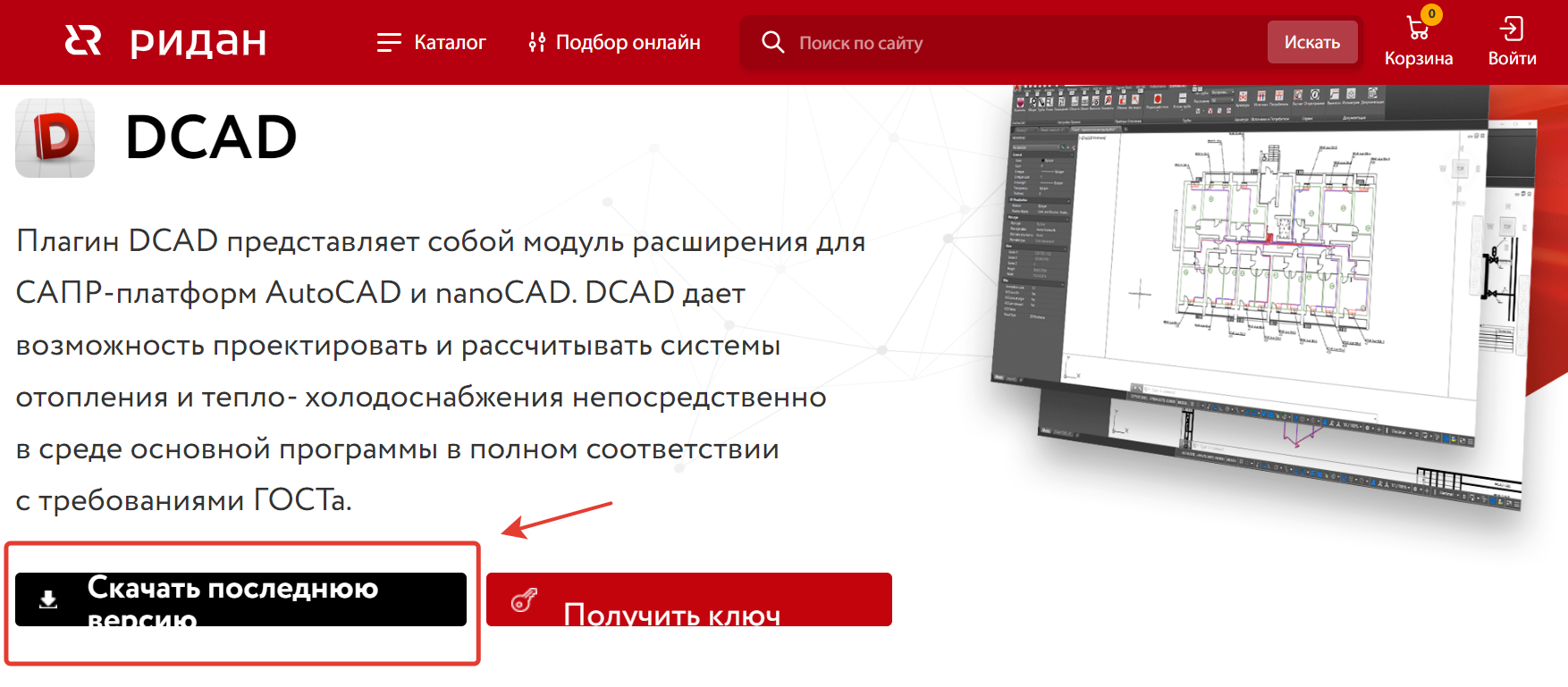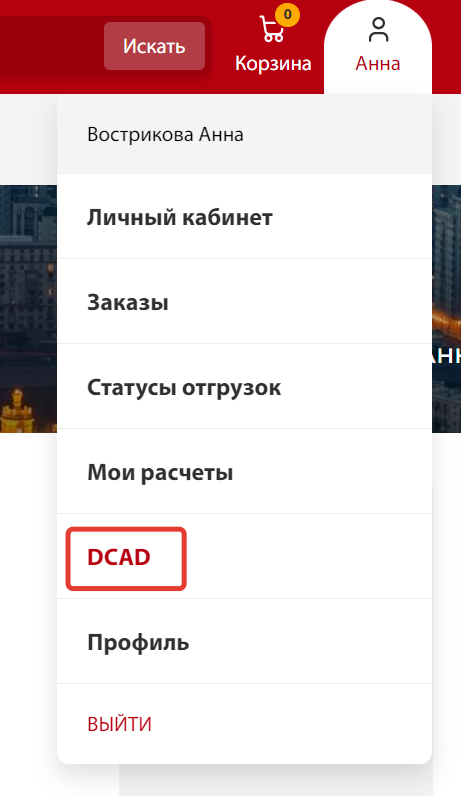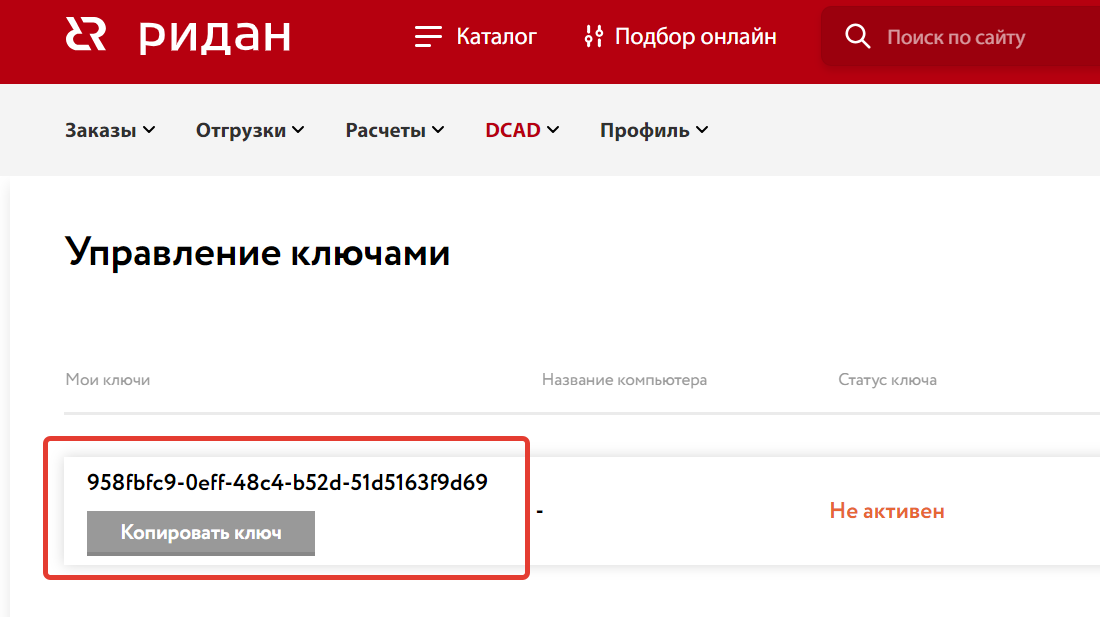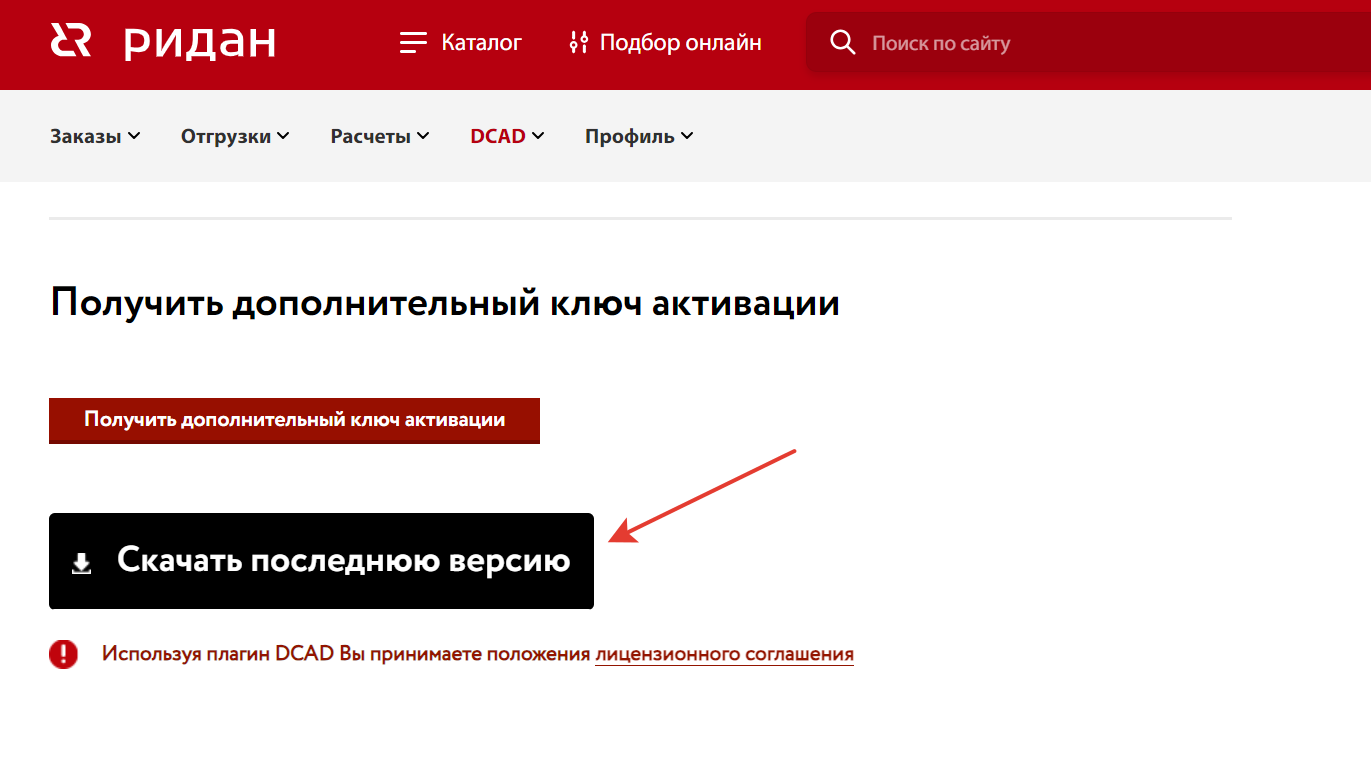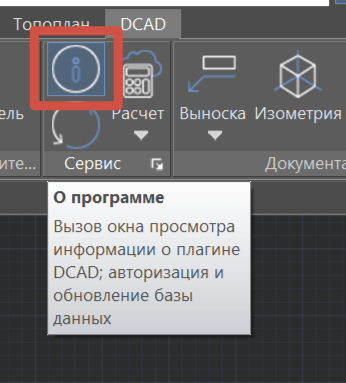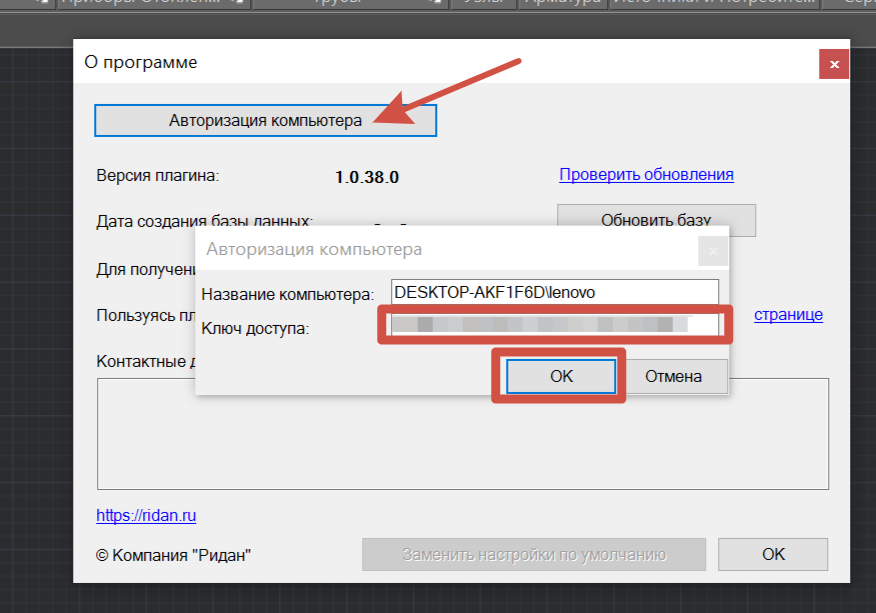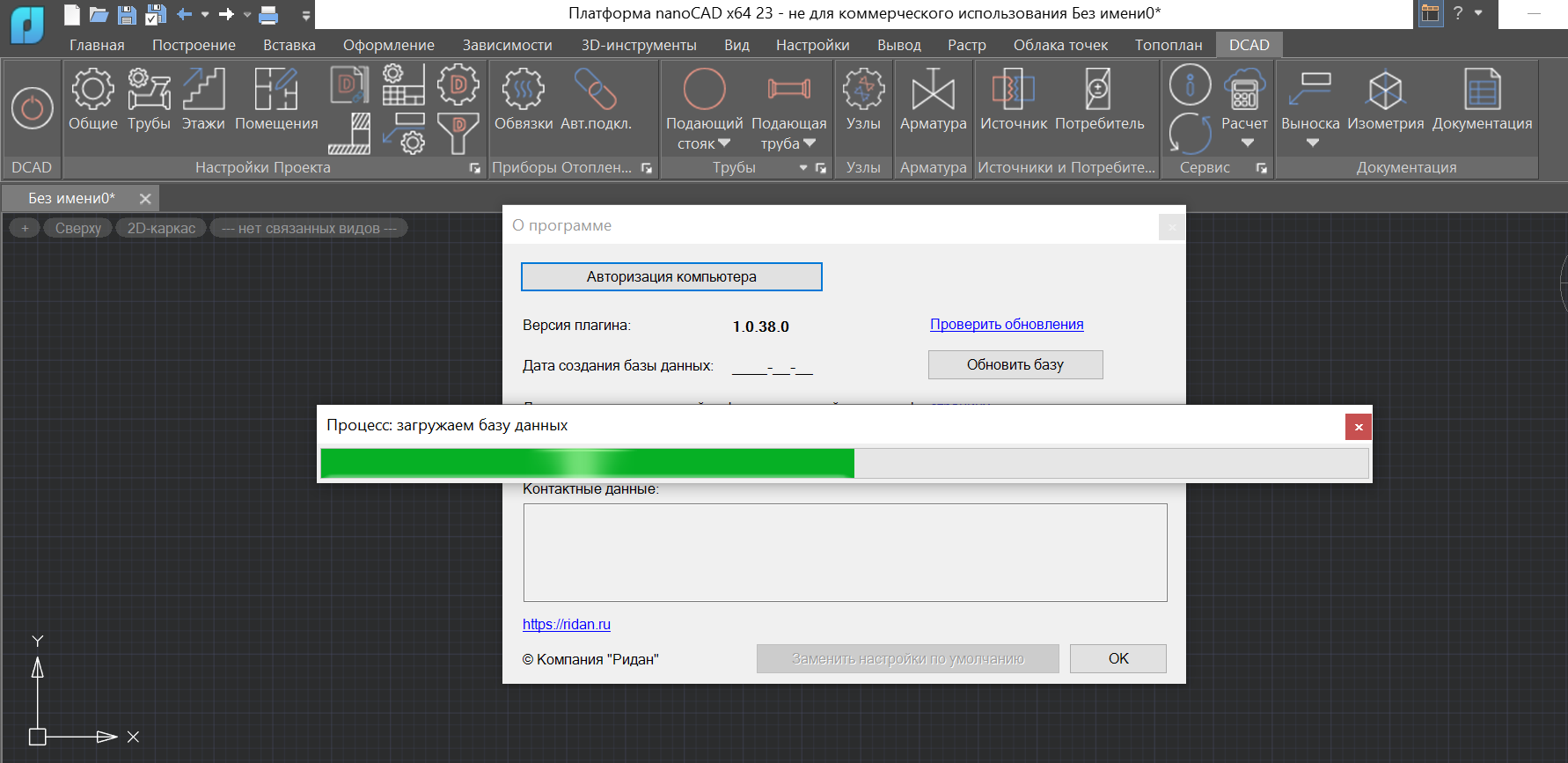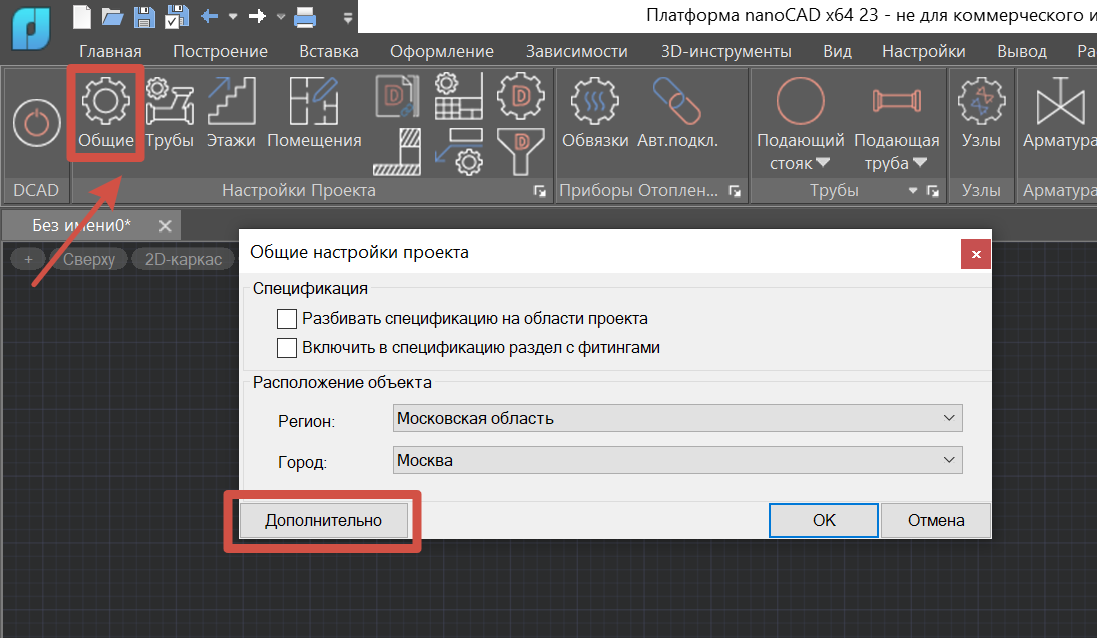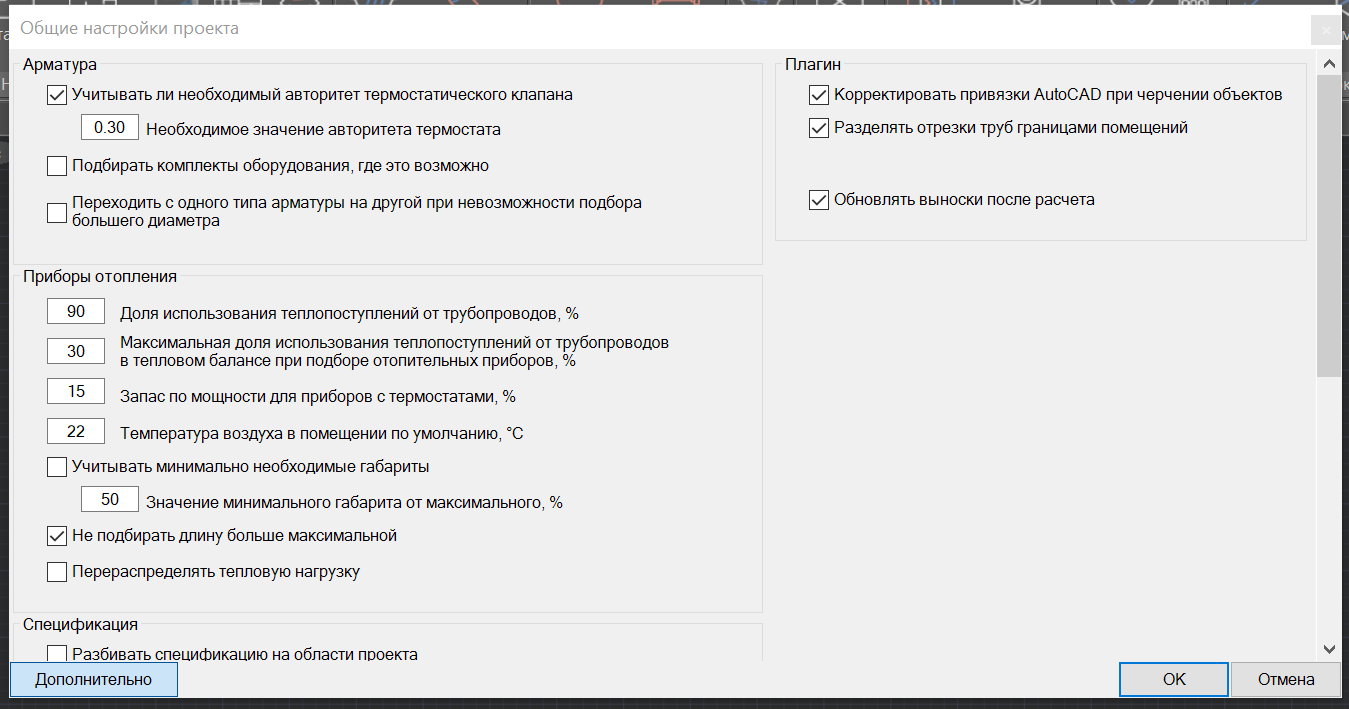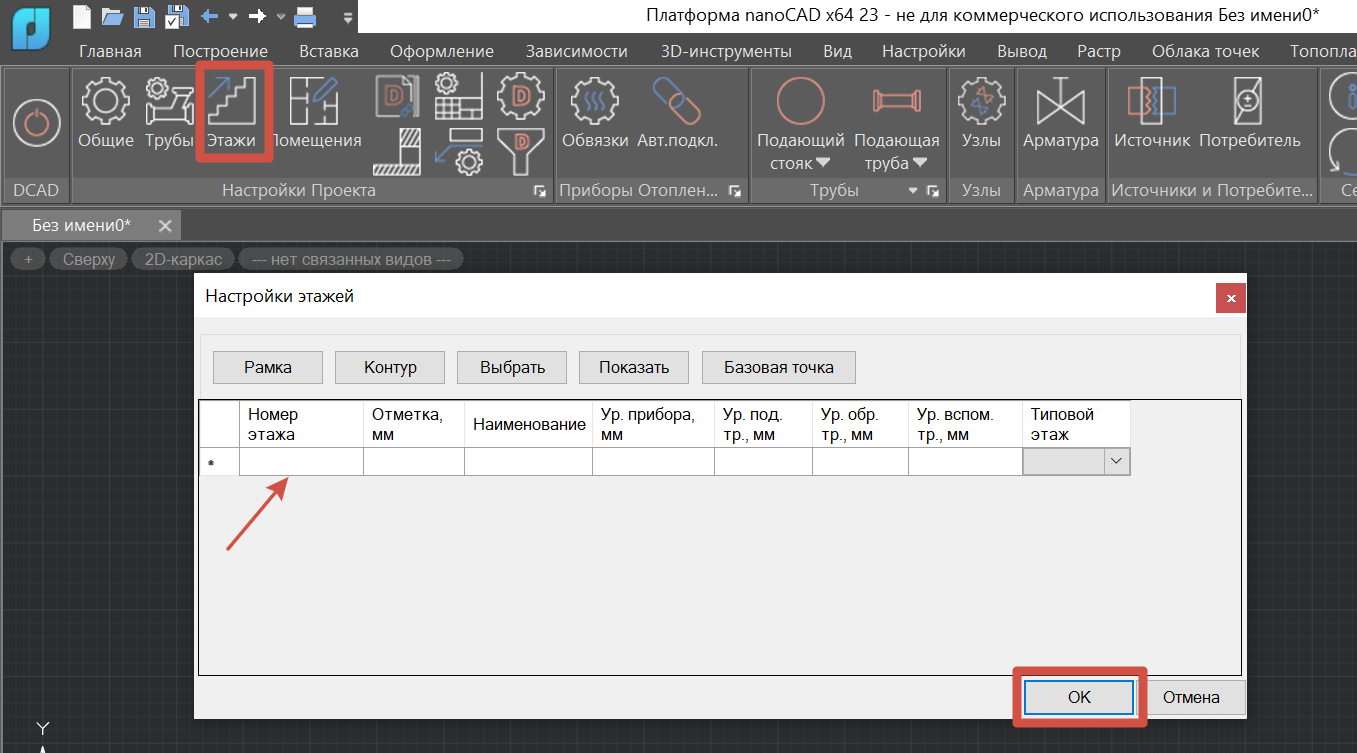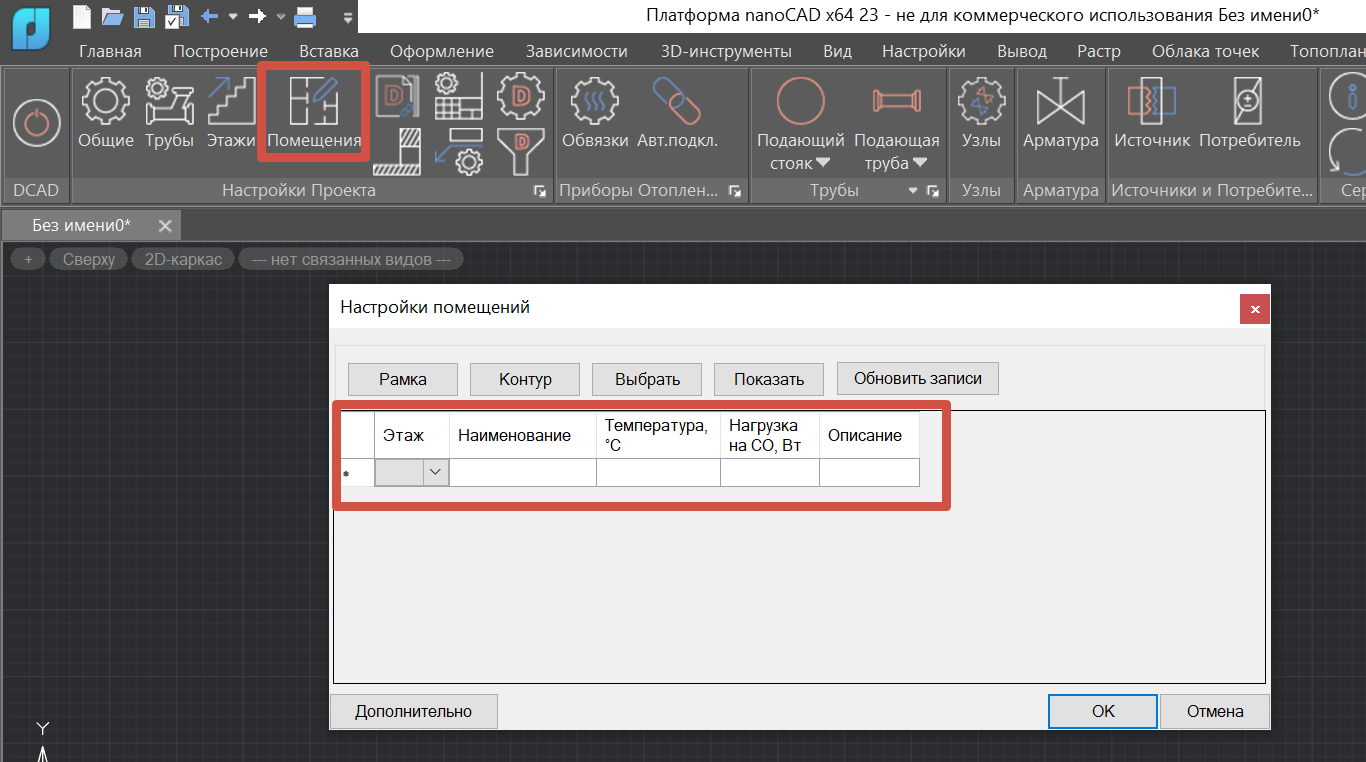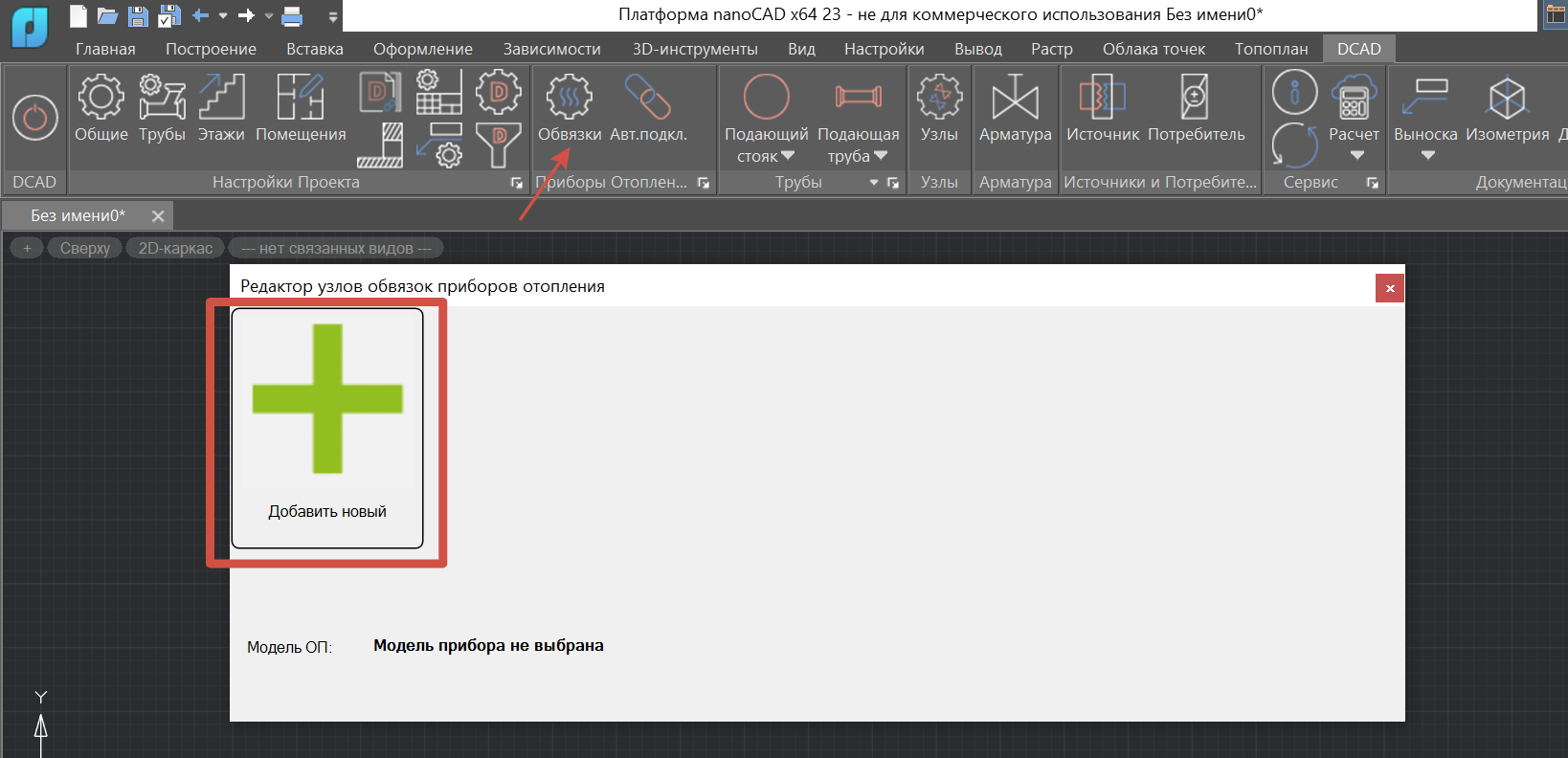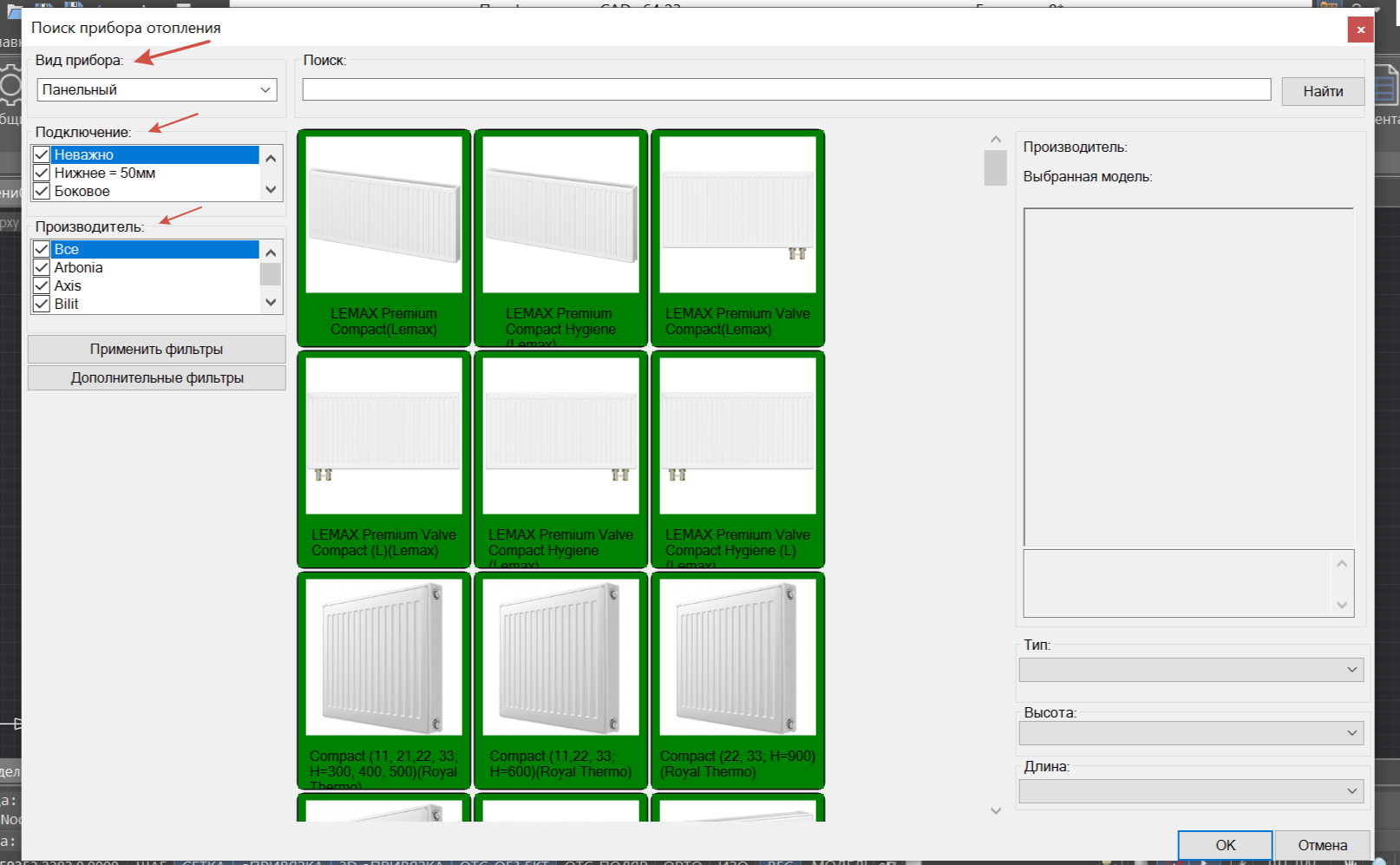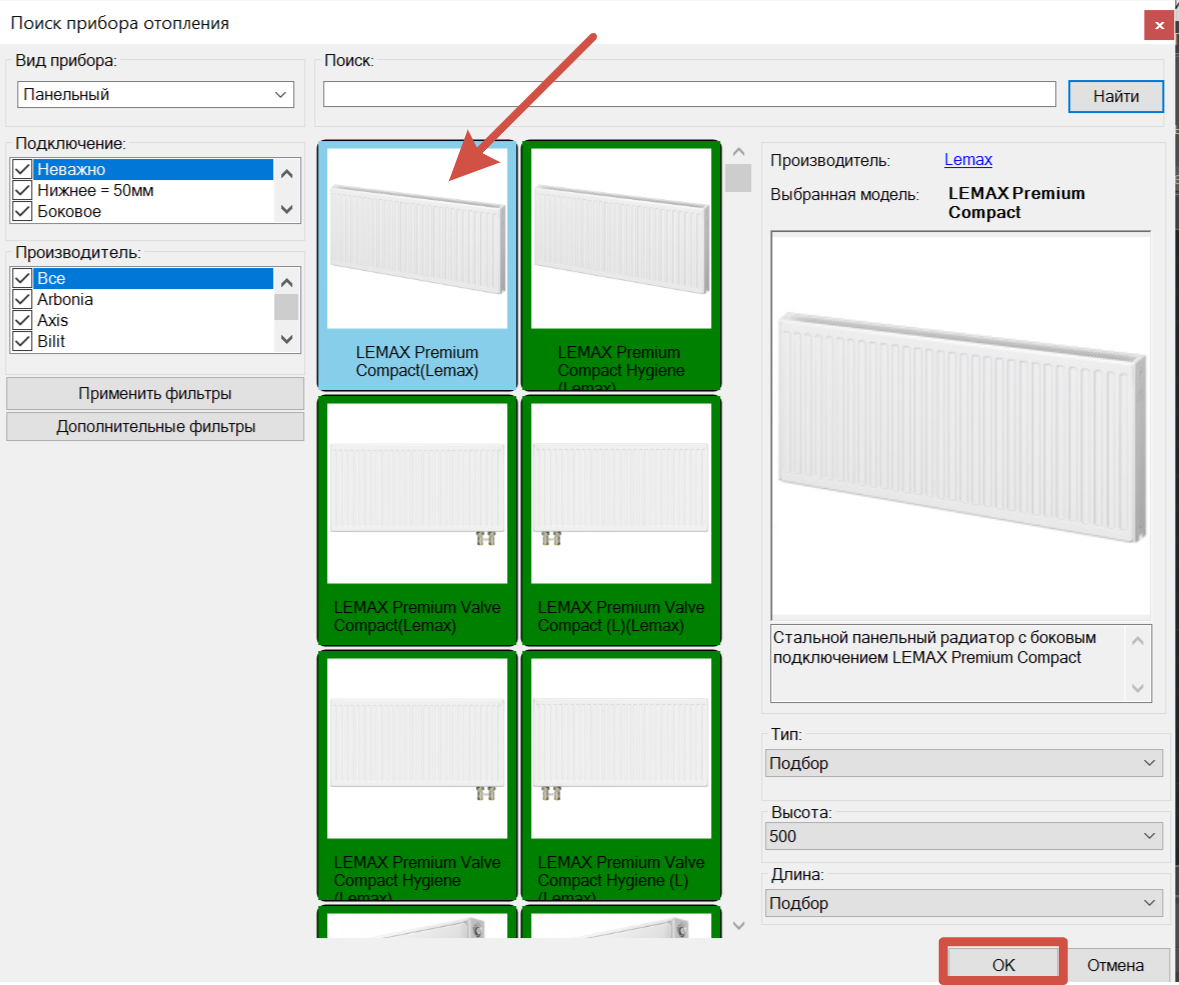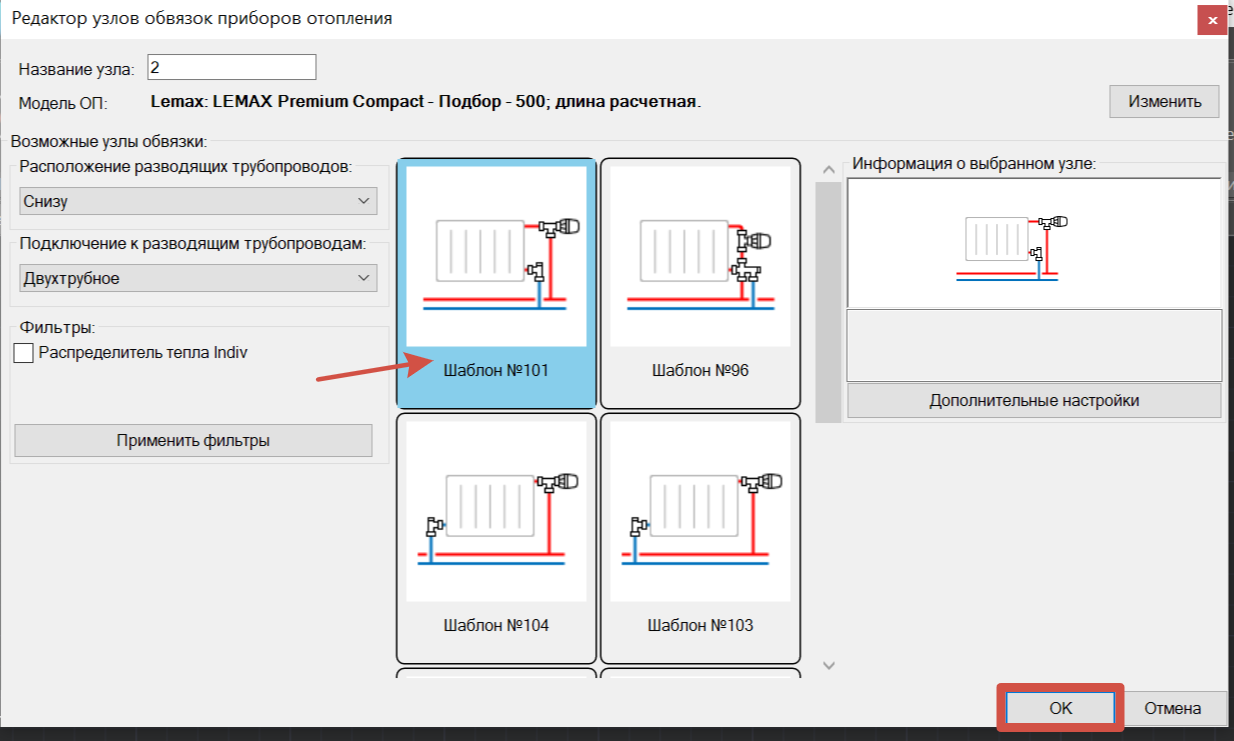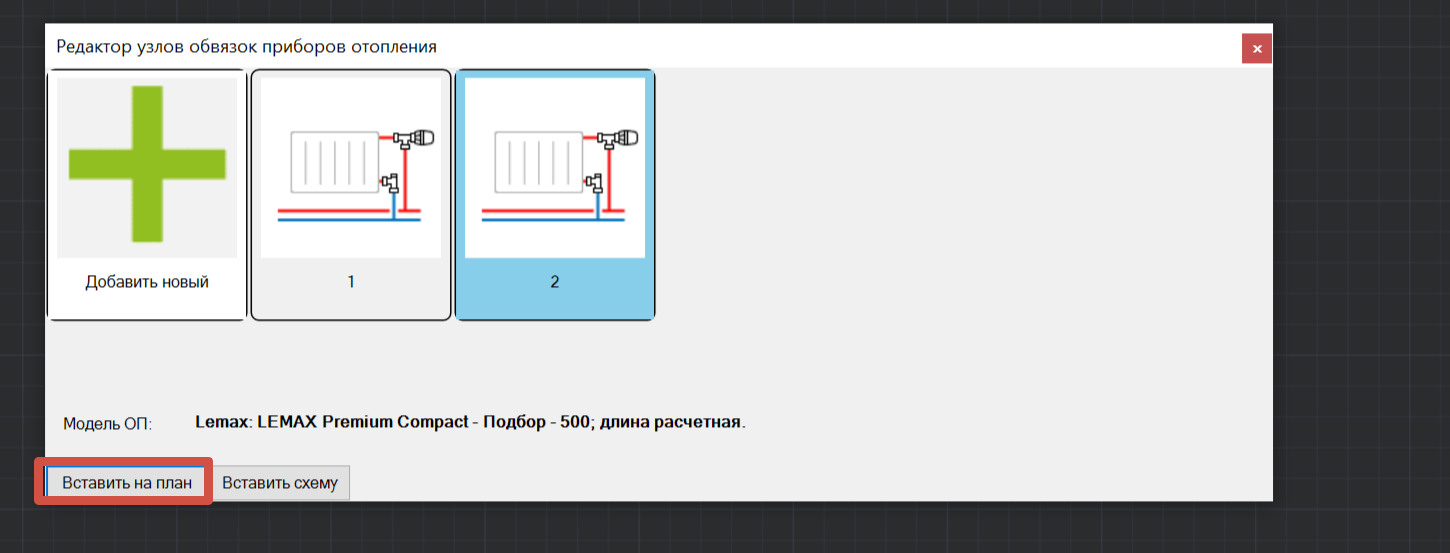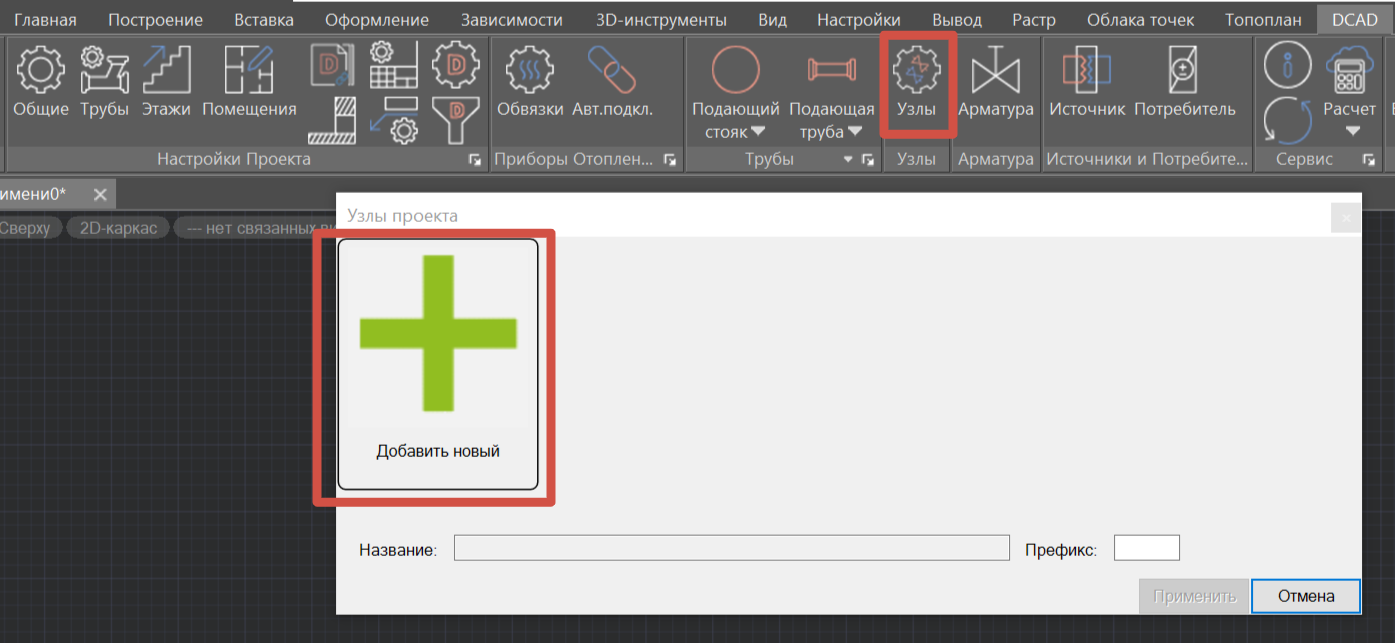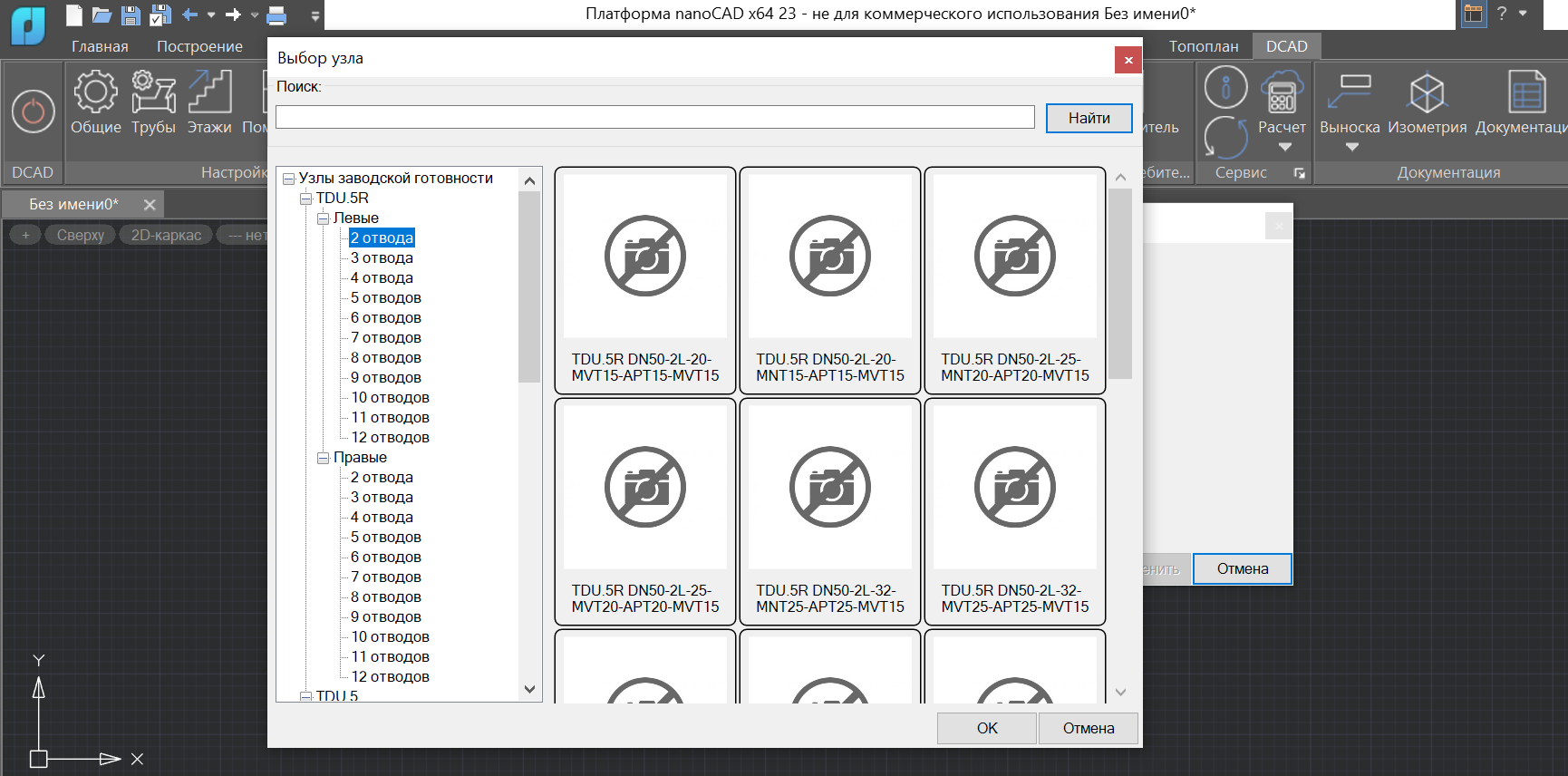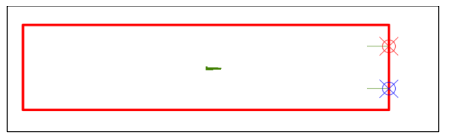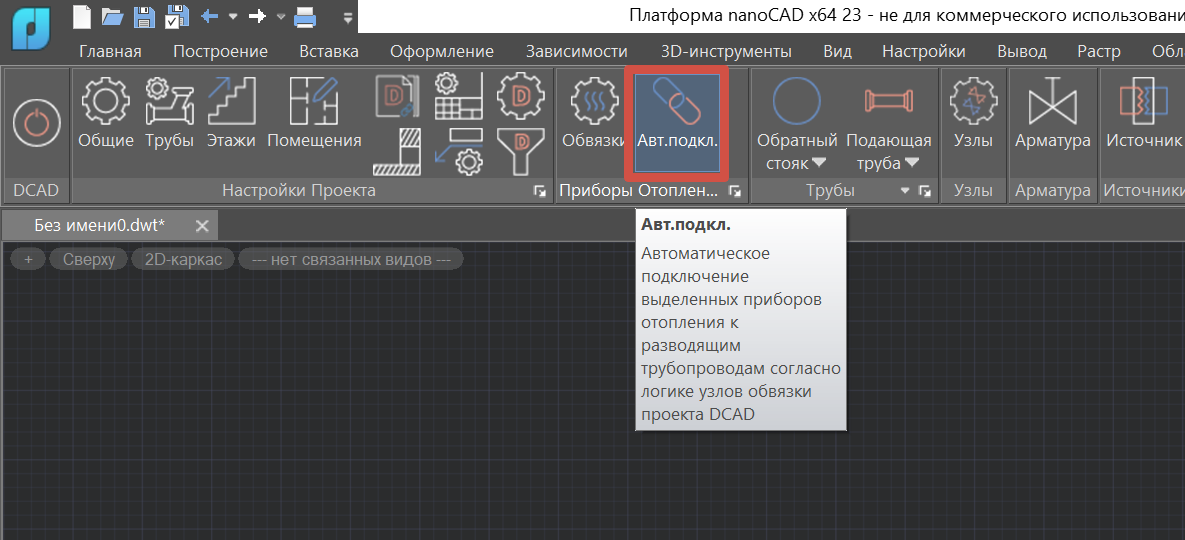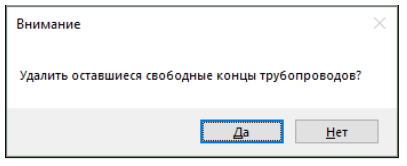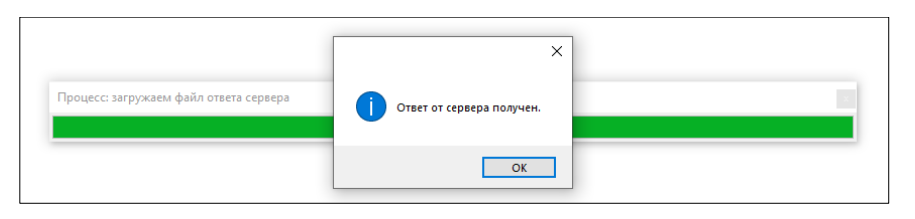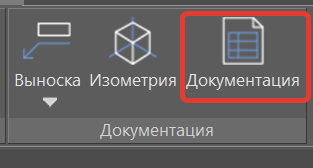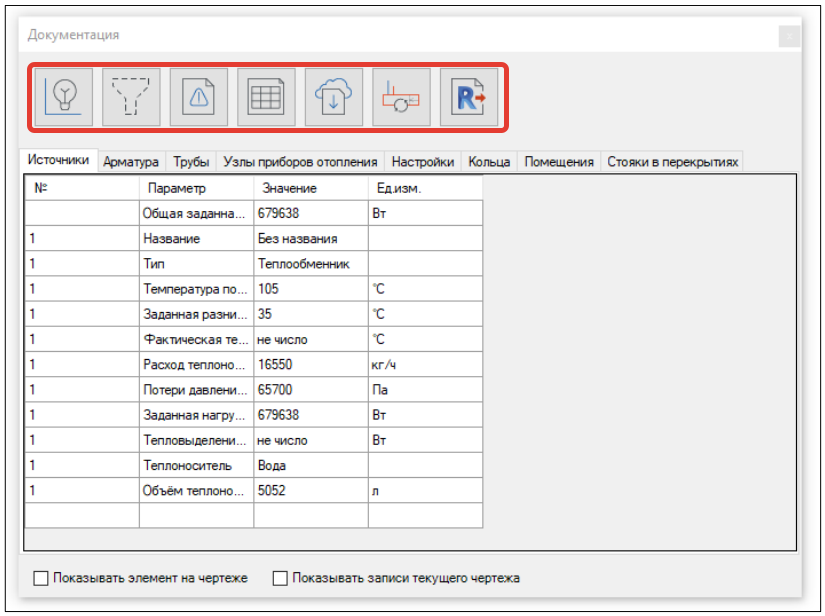Оглавление
Как и где скачать DCAD для nanoCAD
Скачать плагин можно на официальном сайте компании РИДАН по ссылке: https://ridan.ru/danfoss-cad
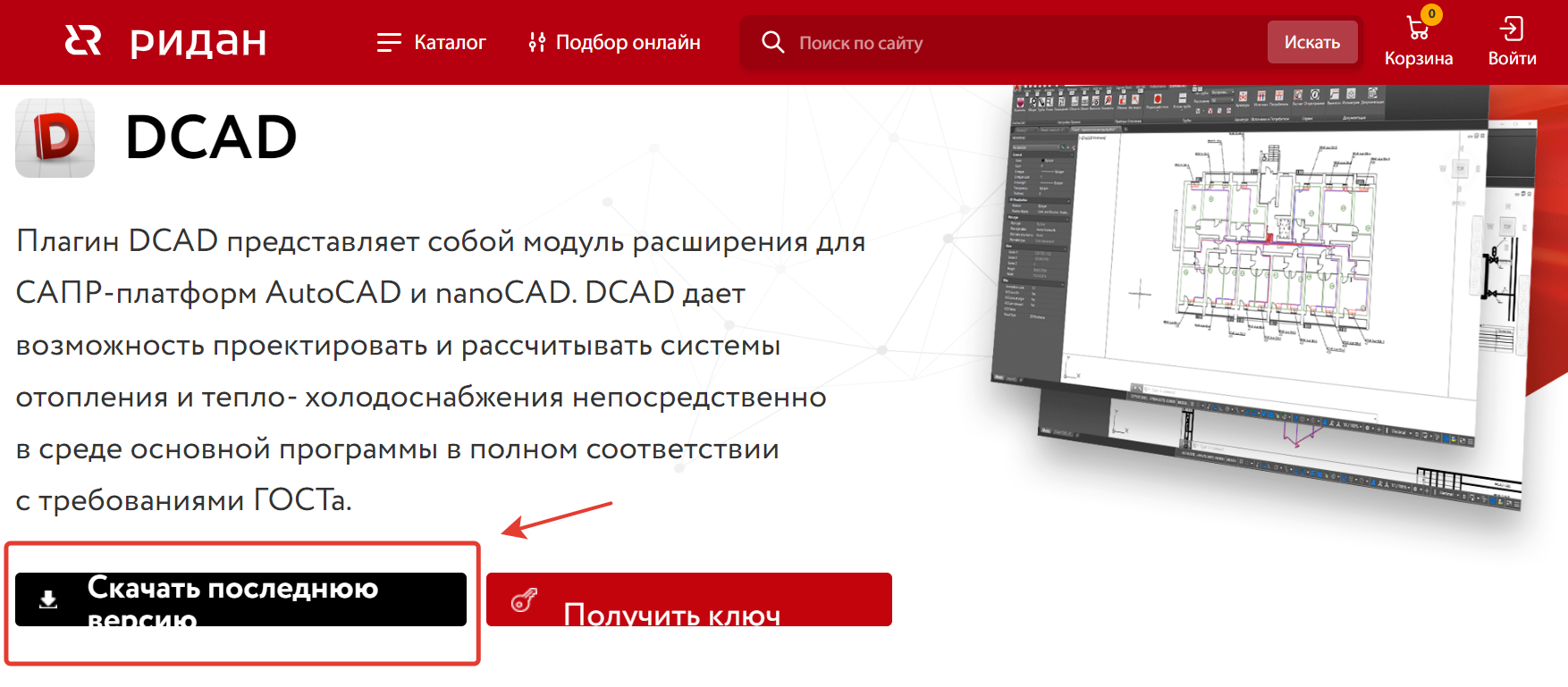
Здесь, на этом сайте, помимо того, что можно скачать плагин, можно так же найти и дополнительную информацию: каталоги, пособия, другие программы подбора.
Пройдите регистрацию на сайте. После прохождения регистрации, зайдите в личный кабинет, в раздел DCAD
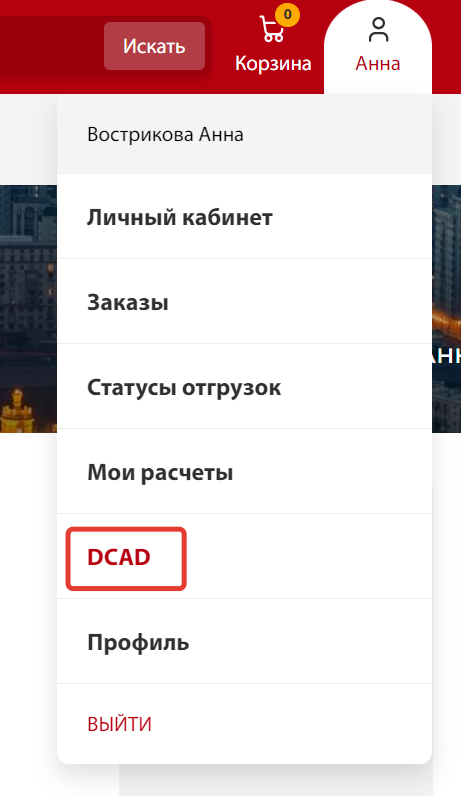
В этом разделе можно сгенерировать ключ активации, он понадобится при установке плагина.
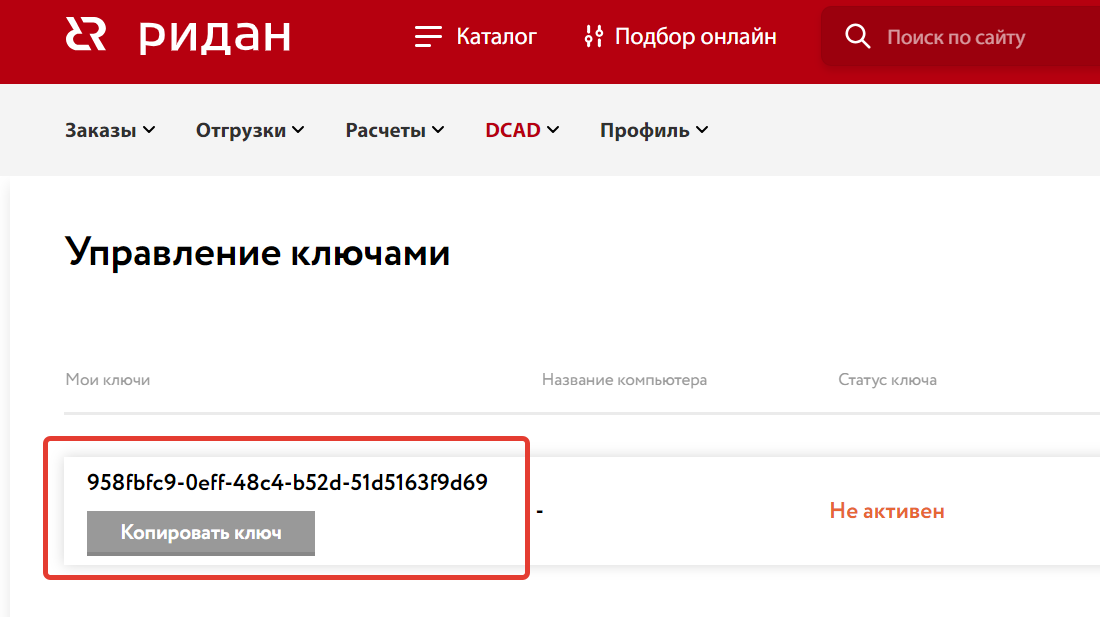
Здесь же можно скачать плагин
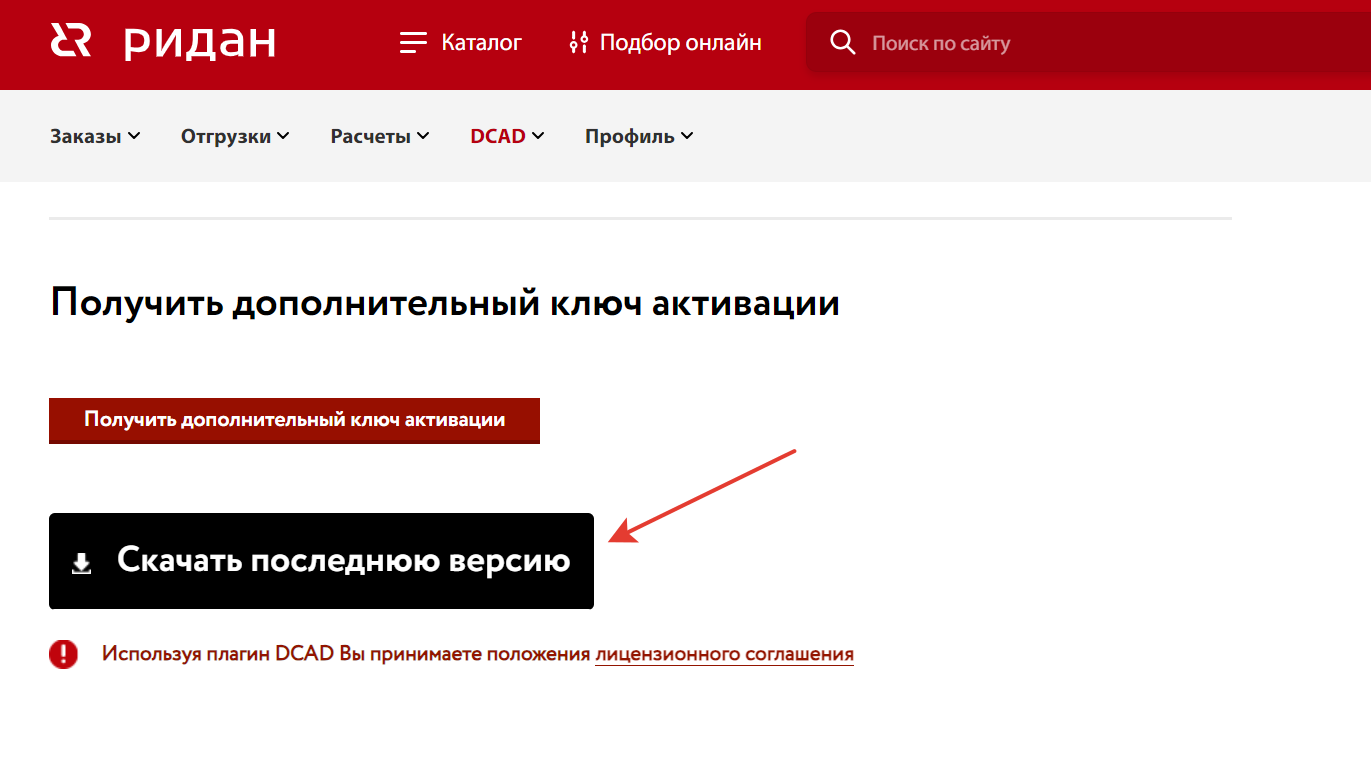
Установите плагин и введите ключ активации. Теперь, при запуске программы NanoCAD в ленте интерфейса появится значок DCAD

Настройки и параметры
Раздел DCAD представляет собой ленту с набором иконок, все они используются при проектировании.

Нажмите на пиктограмму О программе и введите ключ для активации плагина
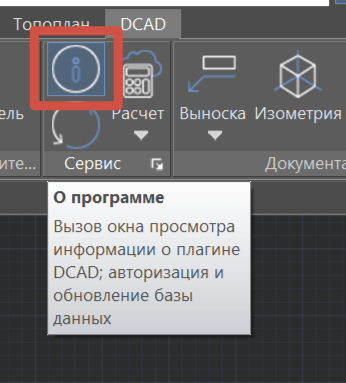
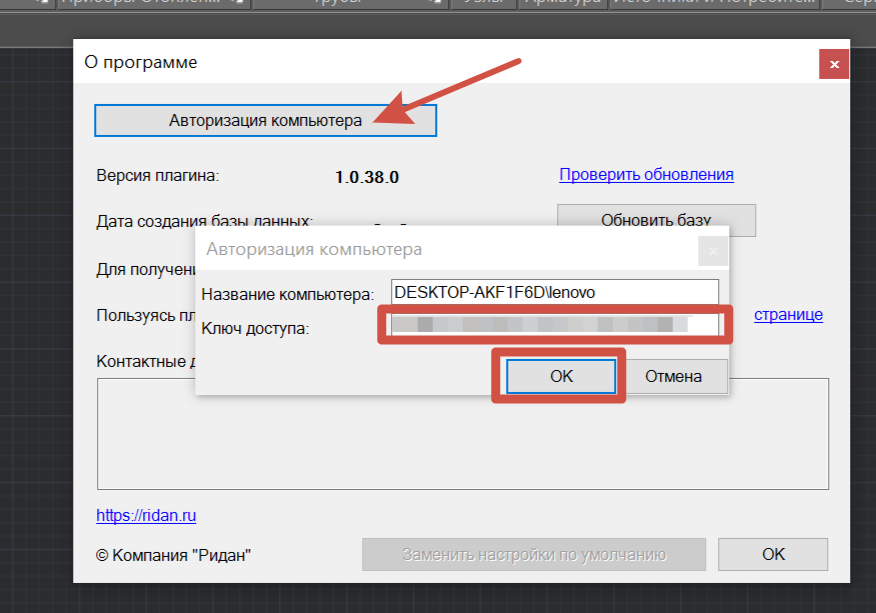
Процесс загрузки базы данных пойдет автоматически.
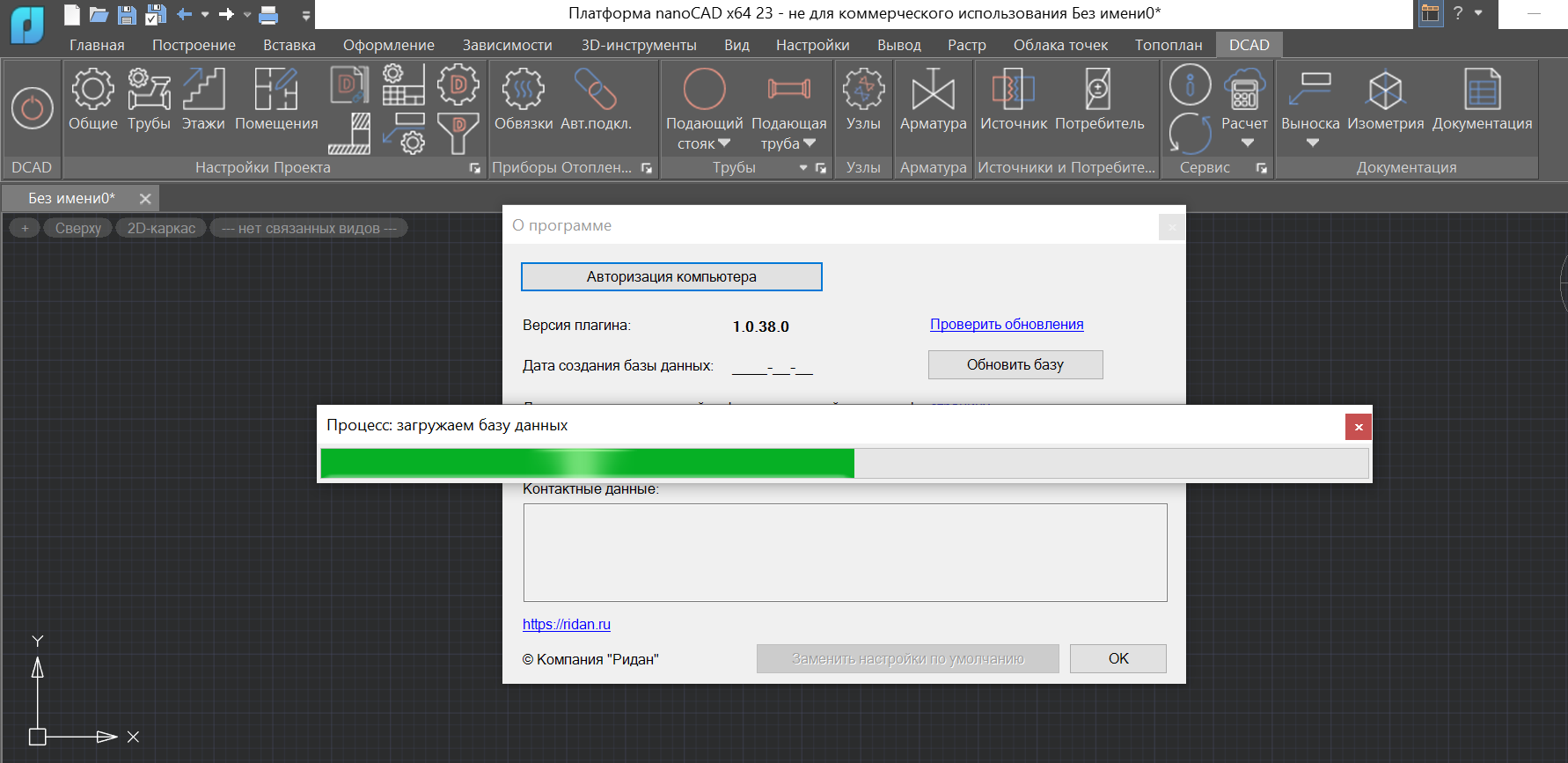

Кнопка Включить/выключить плагин DCAD позволяет включать и выключать плагин.
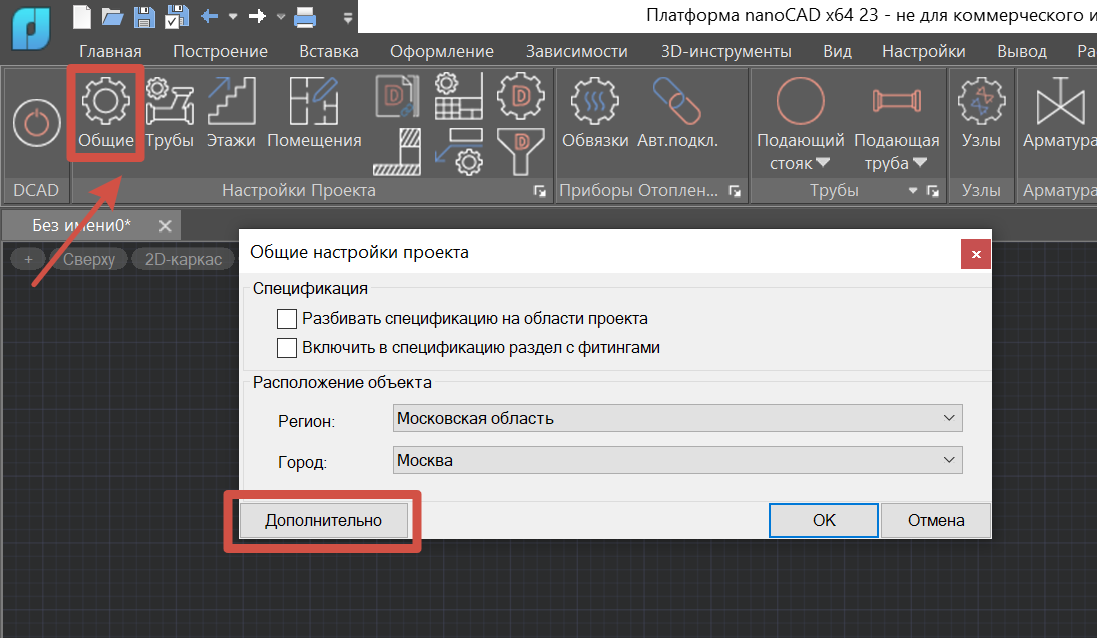
Кнопка Общие позволяет вызвать окно настроек проекта.
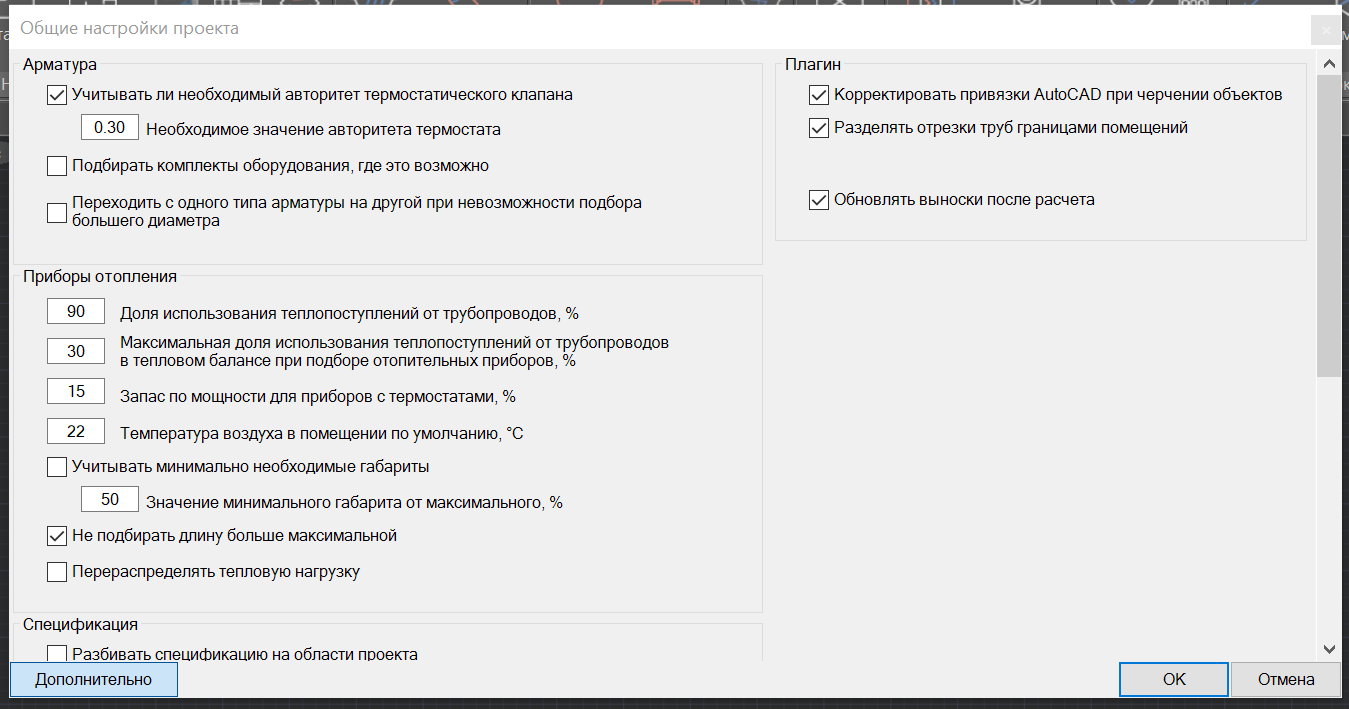

С помощью кнопки Трубы можно вызвать окно Настройки типов трубопроводов, ввести нужные параметры и начать отрисовку трубопровода.
Перед началом проектирования нужно обязательно сделать разметку этажей.
Это делается с помощью кнопки Этажи. Нажав на данную кнопку, вызовите окно Настройки этажей и введите нужные параметры.
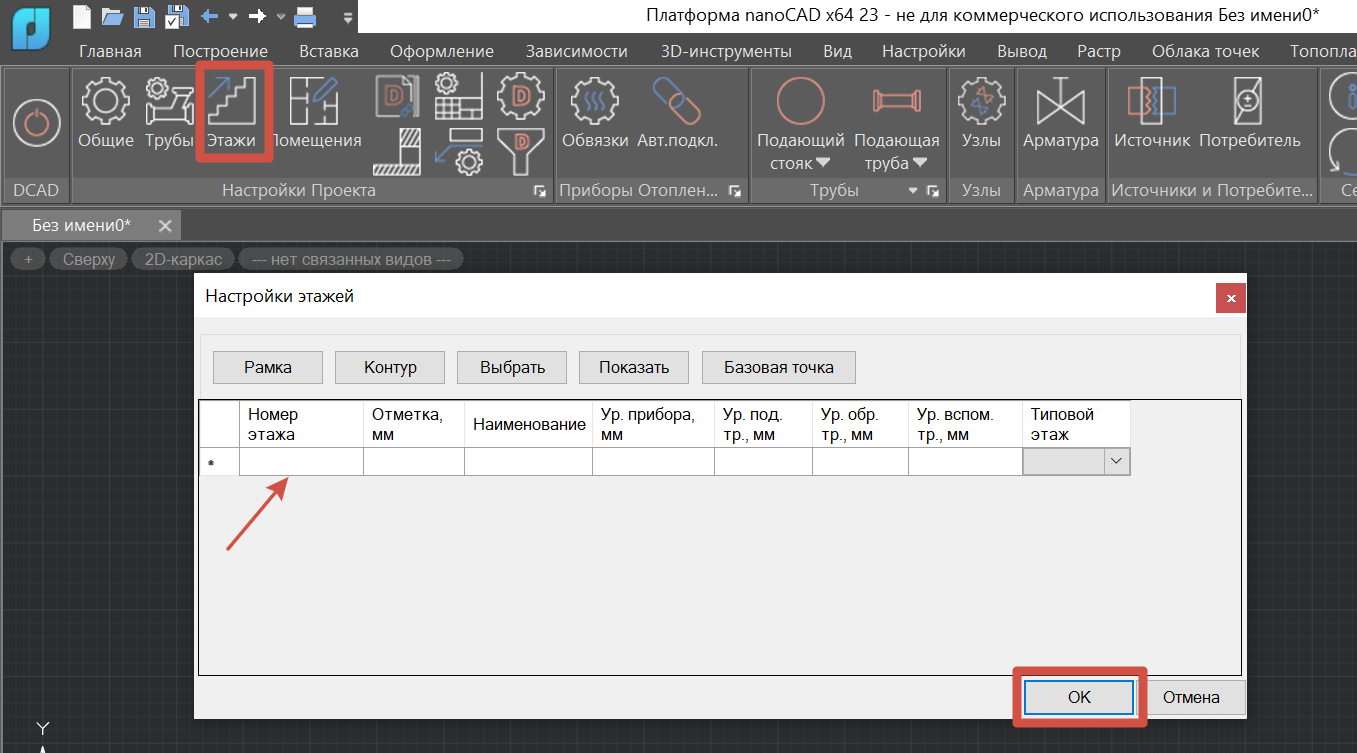
Настройки параметров помещения можно выполнить с помощью кнопки Помещения , вызвав окно Настройки помещения.
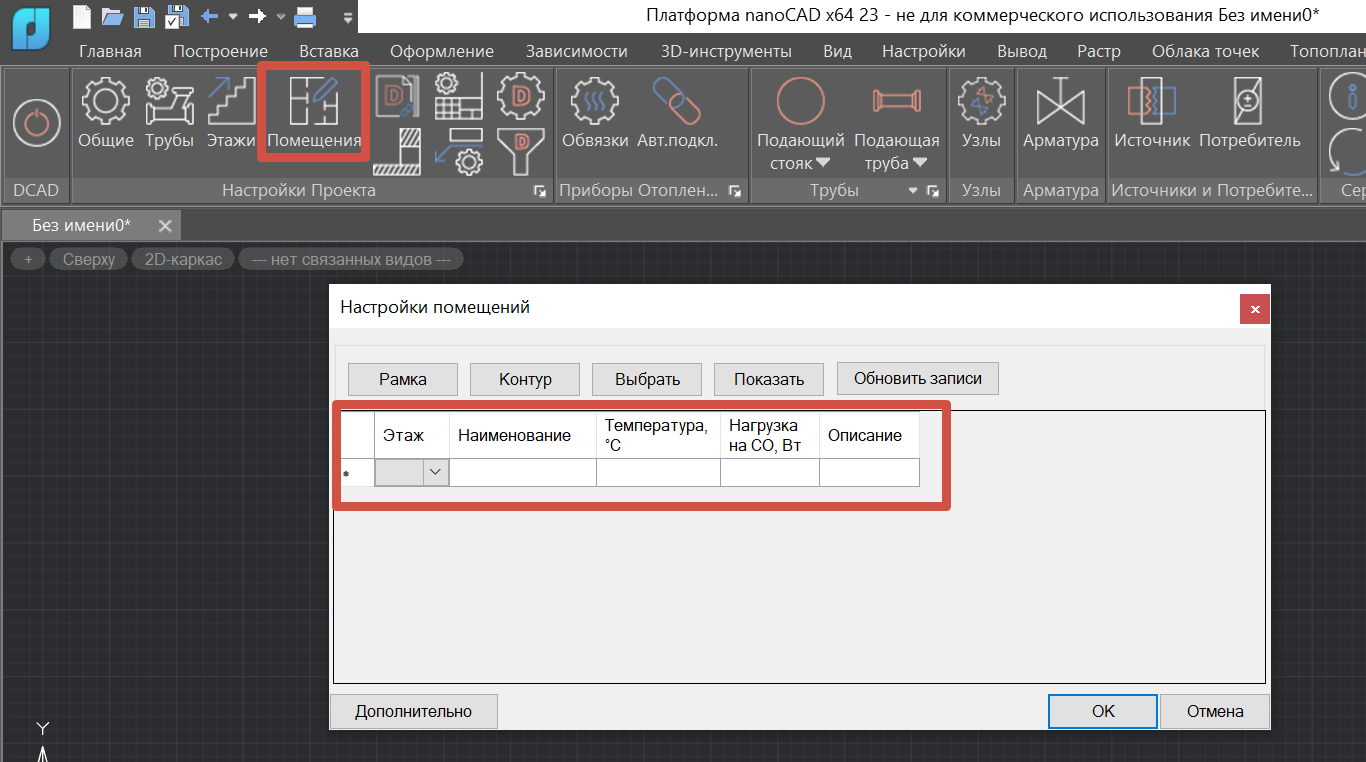
Введите требуемые параметры и нажмите Ок.
Оборудование и обвязки
Теперь можно перейти к расстановке отопительных приборов.
Расстановку отопительных приборов (обвязку) можно выполнить с помощью кнопки Обвязки.

С помощью плагина мы будем отрисовывать трубопровод с определенной обвязкой. Мы уже возьмем обвязку, которая включает в себя необходимые элементы для конкретного случая.
Нажимаем на пиктограмму Обвязки и в появившемся окне Редактор узлов обвязок приборов отопления нажимаем на зеленый знак «+».
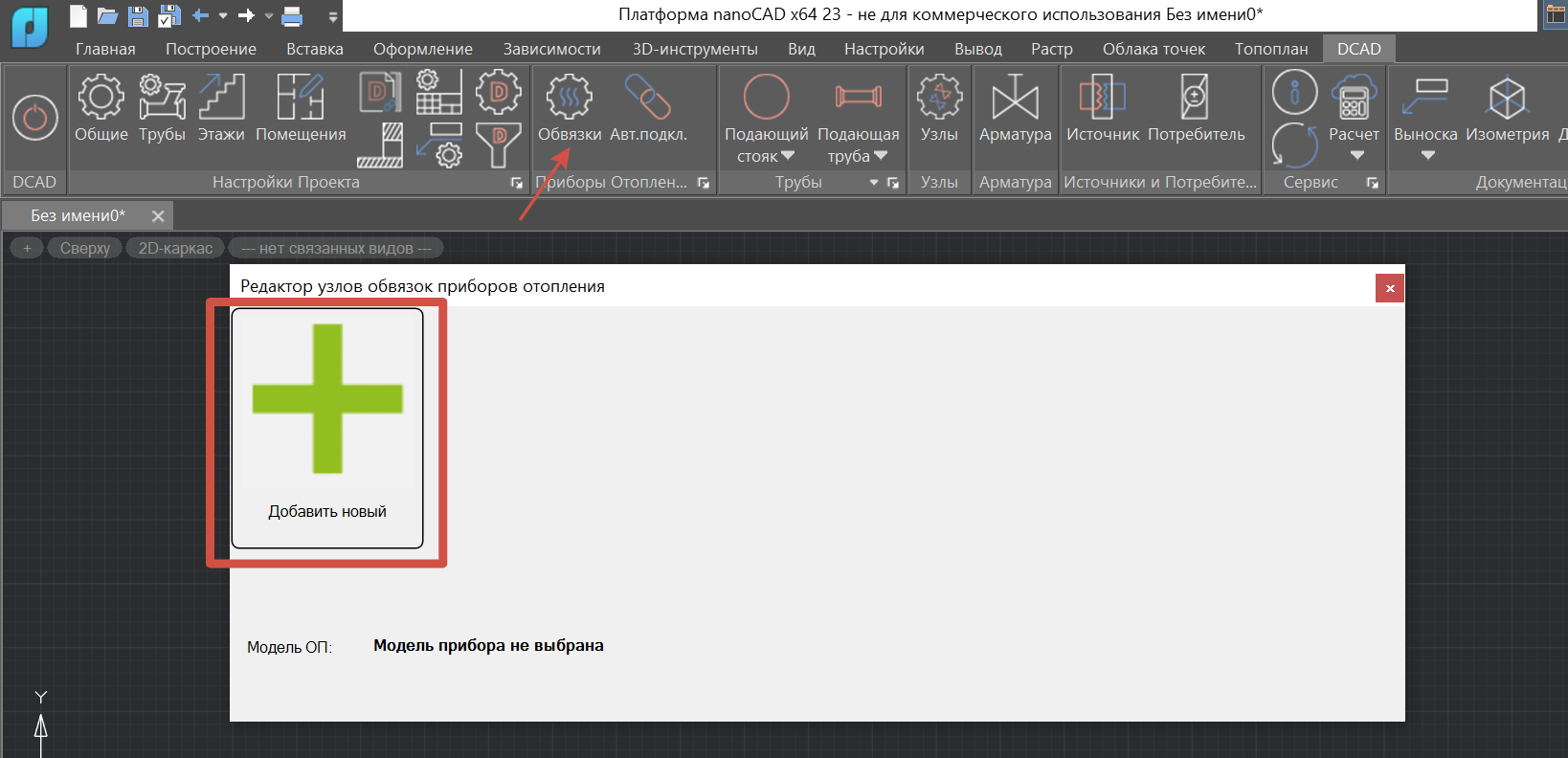
Далее появится окно Поиск прибора отопления, где можно выбрать Вид прибора, Подключение, Производителя, а затем приступить к выбору прибора отопления и к расстановке на плане.
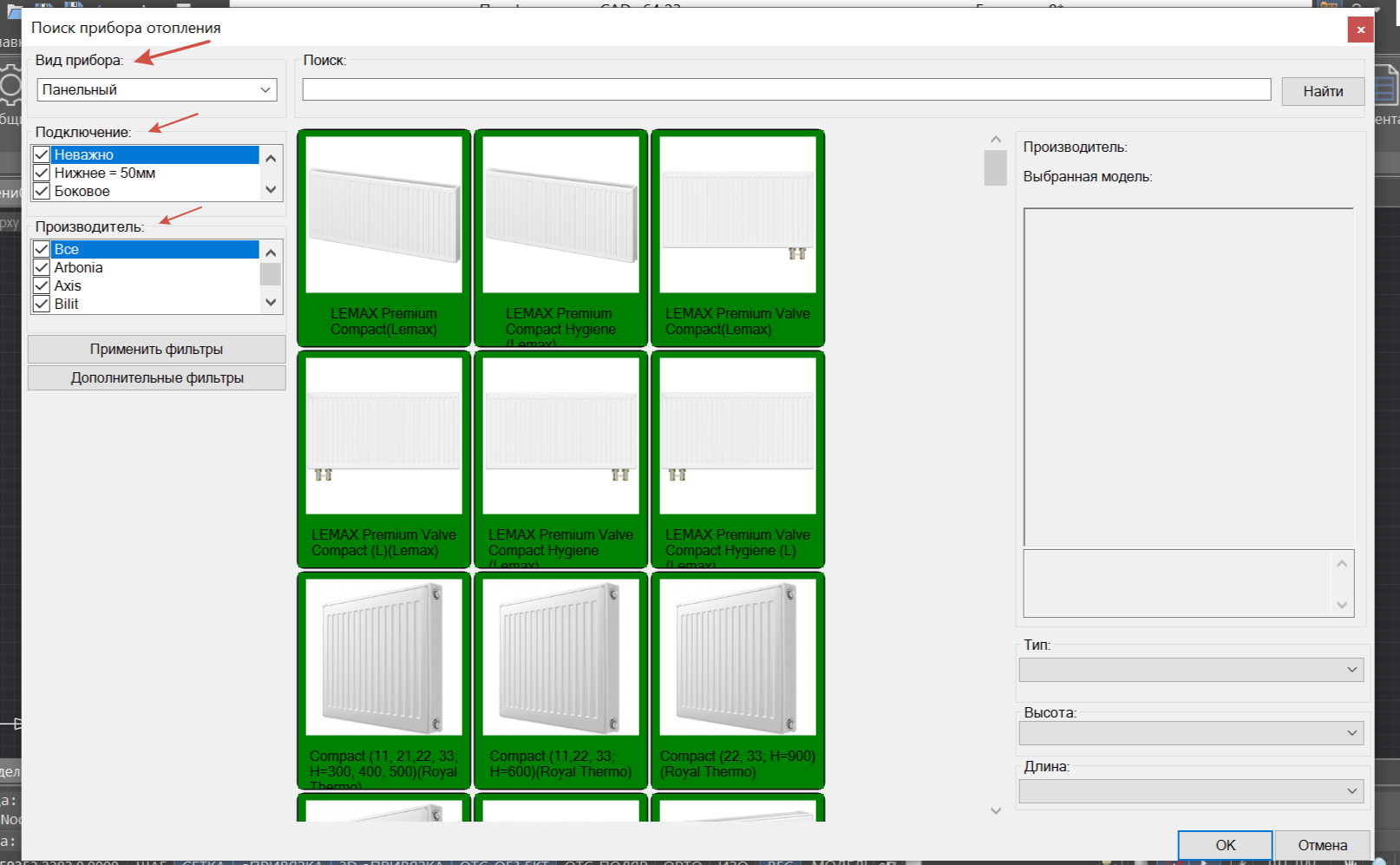
Например, выберем для отрисовки Стальной панельный радиатор с боковым подключением LEMAX Premium Compact. Далее нажимаем кнопку ОК.
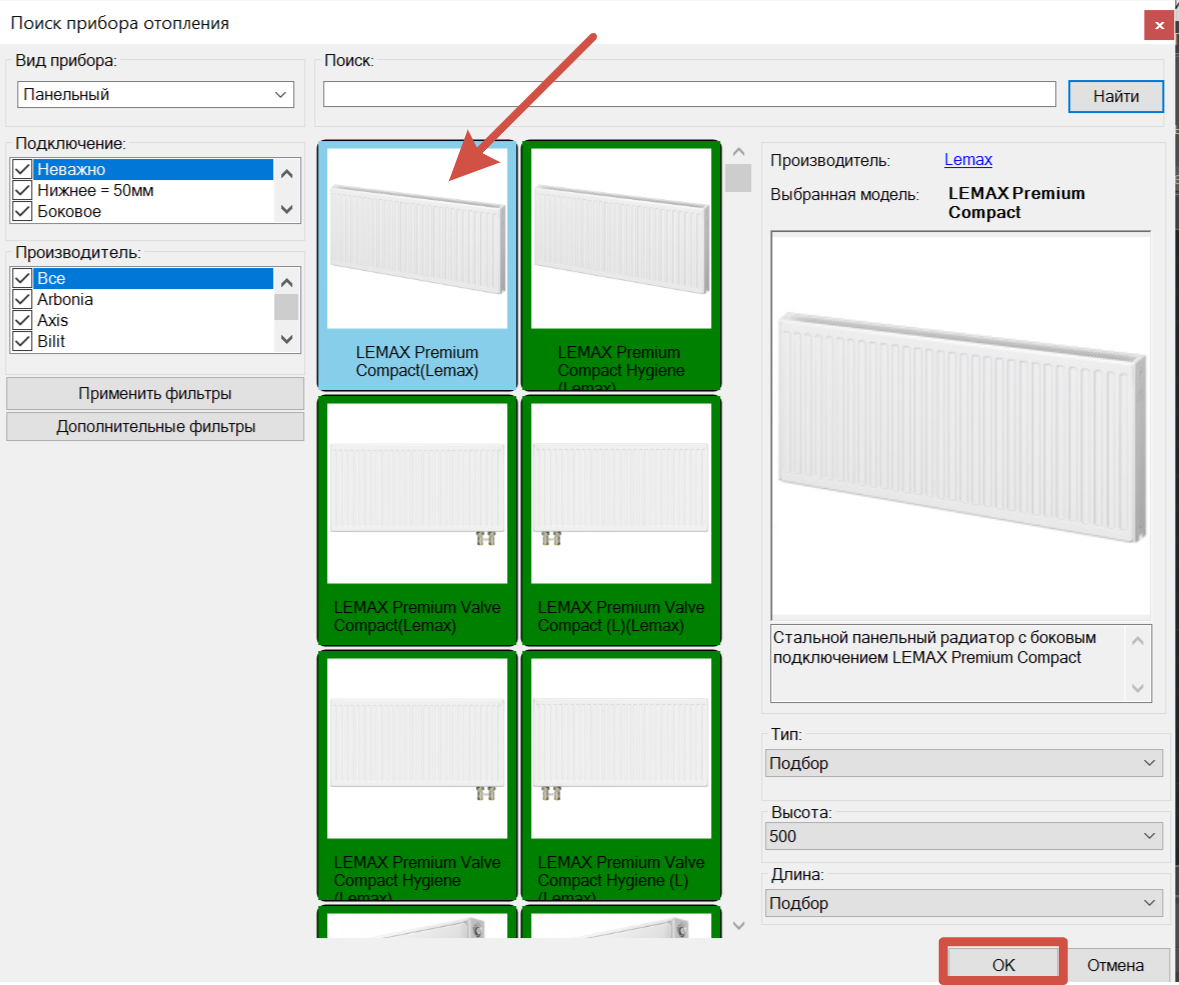
Далее в окне Редактор узлов обвязок приборов отопления выберем шаблон №101. Далее нажимаем кнопку ОК.
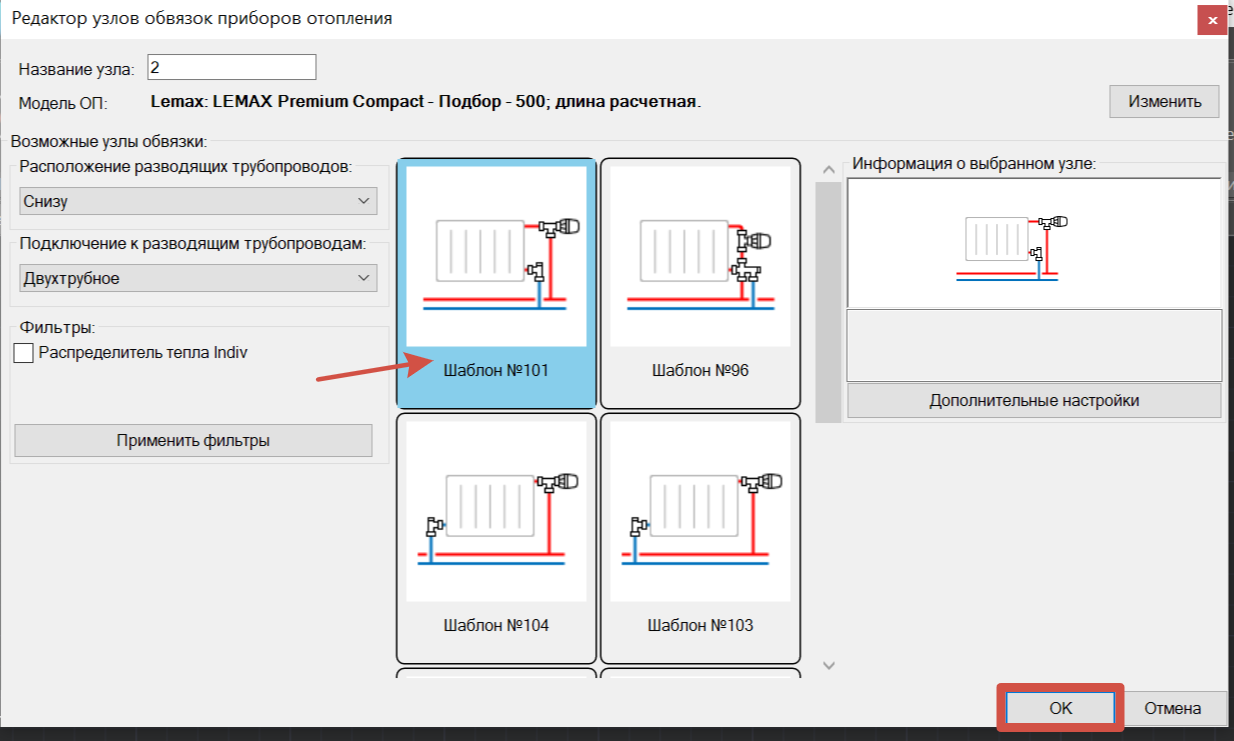
Далее нажимаем на кнопку Вставить на план.
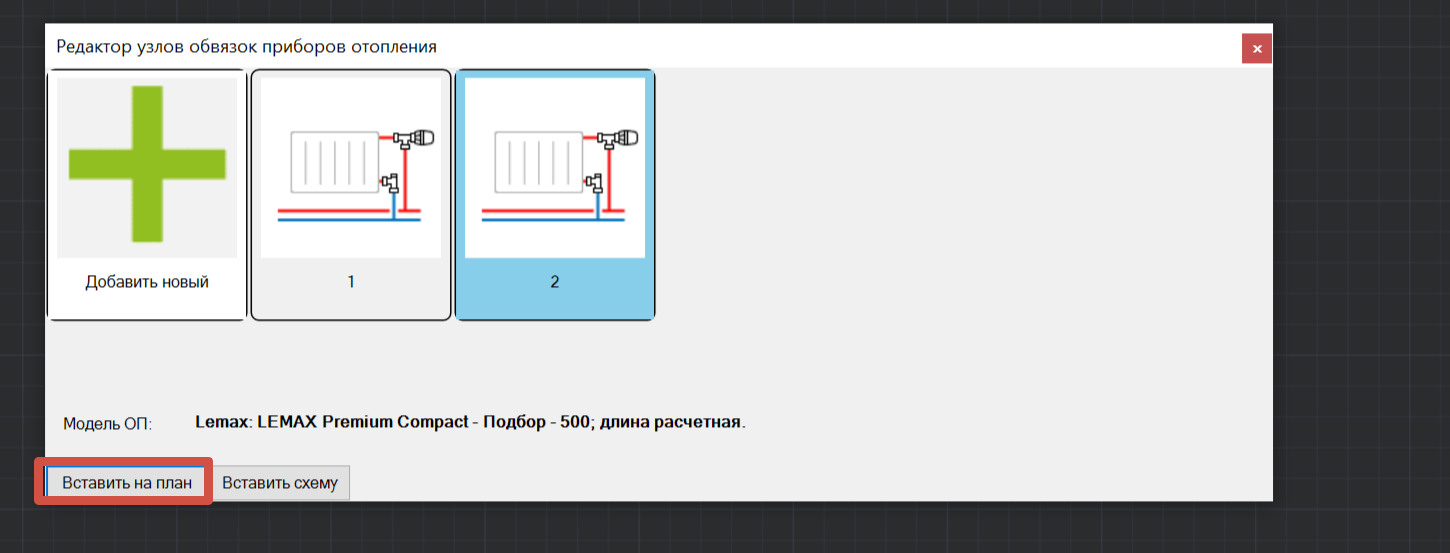

Теперь выбранное оборудование можно размещать на чертеже.
Таким образом, работая с помощью плагина DCAD можно расставить Узлы учета и распределения, выполнить Отрисовку стояков, Отрисовку трубопроводов.
Узлы учета и распределения выполняются следующим образом:
Заходим в раздел Узлы- это узлы заводской готовности (TDU, ШКСО). Внутри узла есть распределительный коллектор, элементы балансировки.
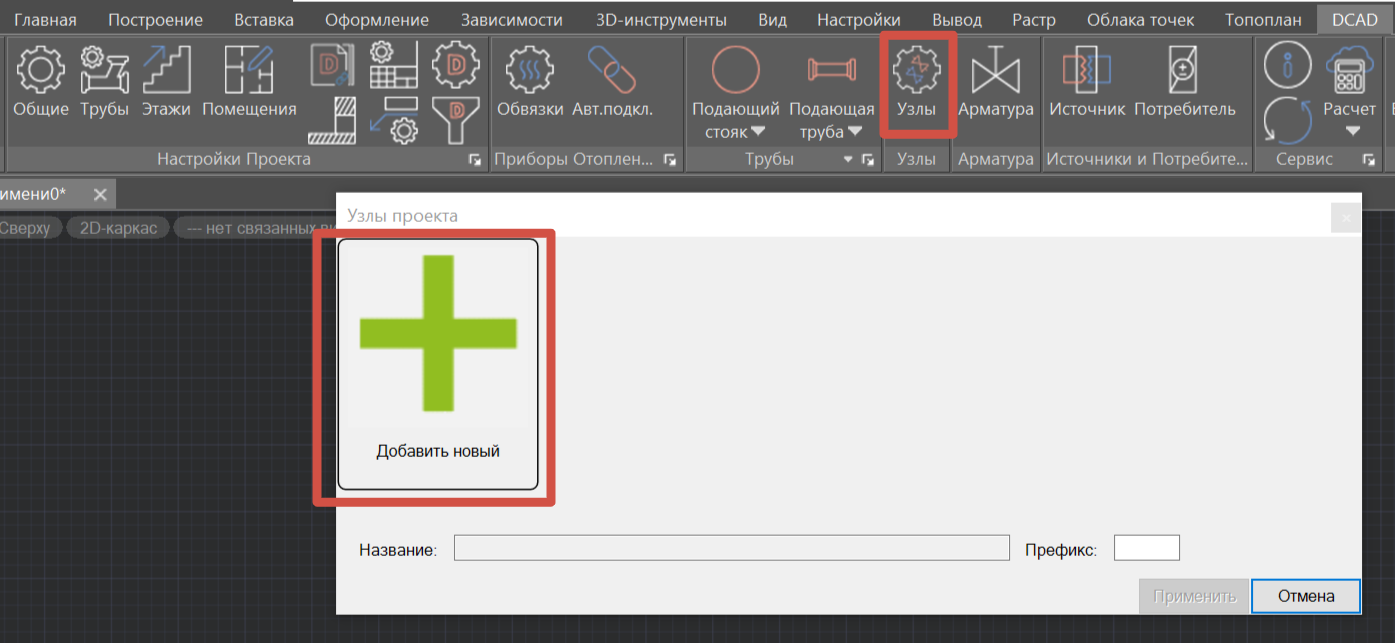
В окне Узлы проекта выбираем Добавить новый (узел)
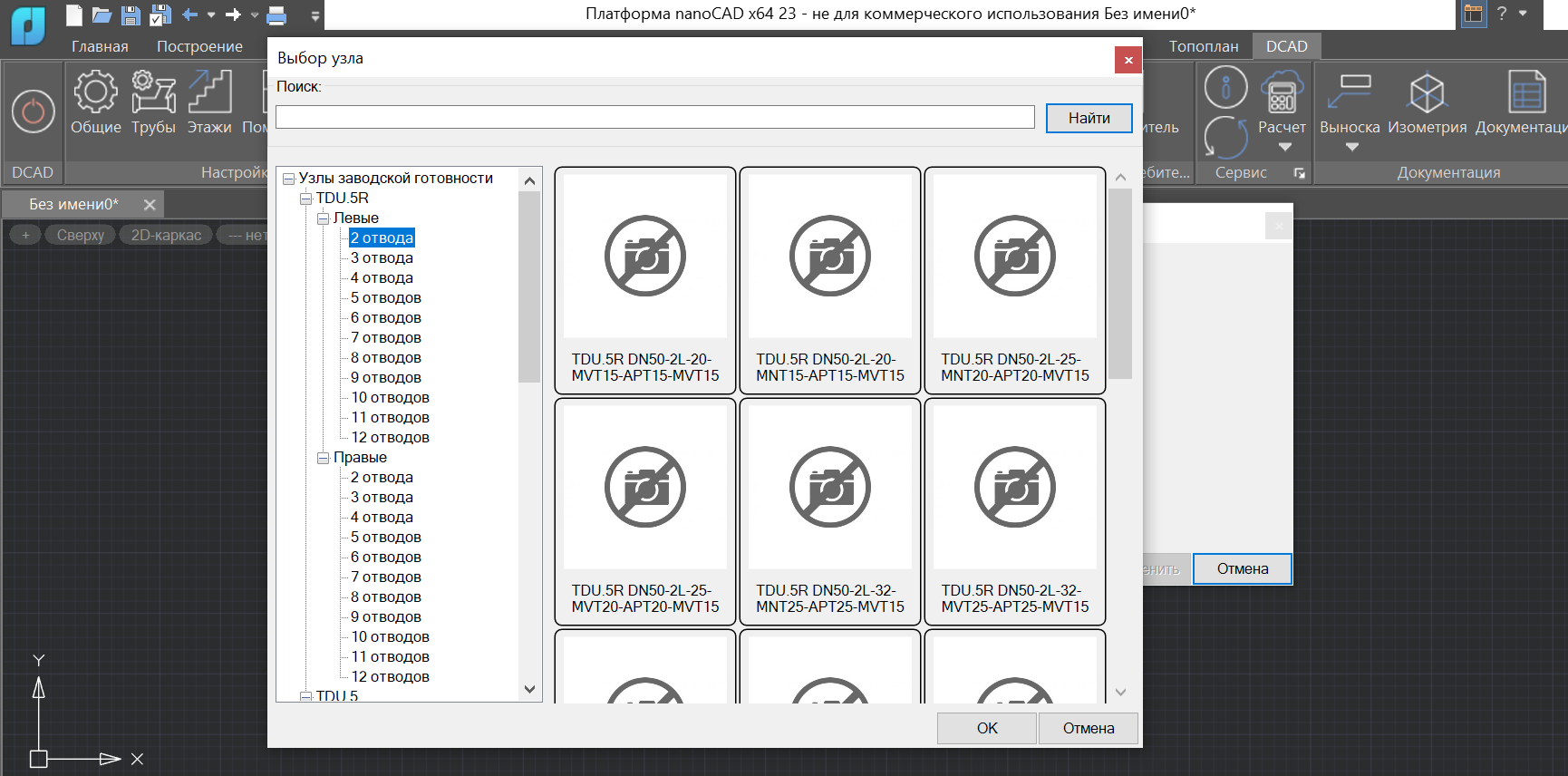
И в окне Выбор узла выбираем нужные параметры узла.
Теперь можно перейти к расстановке стояков.

Это можно сделать с помощью соответствующей пиктограммы. Выберите нужный стояк и разместите его на плане.
Отрисовку трубопроводов можно выполнить так же с помощью специального раздела.

Выберите нужный вид трубопровода и разместите его на плане.
Соединение трубопроводов
Теперь можно перейти к соединению труб, стояков и отопительных приборов.
Ручной режим
Ручной режим предполагает рисование соединений горизонтальными трубами от точек подключения радиатора до нужного разводящего трубопровода. Начните рисование горизонтальной трубой (подающей или обратной), Плагин подсветит нужные точки подключения радиатора:
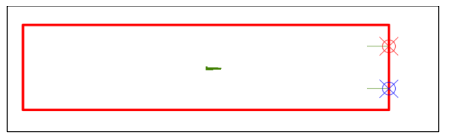
Соедините нужную точку подключения с одним концом трубы и постройте подключение до целевого разводящего трубопровода.
Автоматический режим
В автоматическом режиме Плагин пытается построить соединение с ближайшим разводящим трубопроводом (в пределах 2000мм от точек подключения радиатора) согласно схеме узла.
Нажмите на кнопку Автоматическое подключение приборов отопления в группе Приборы отопления
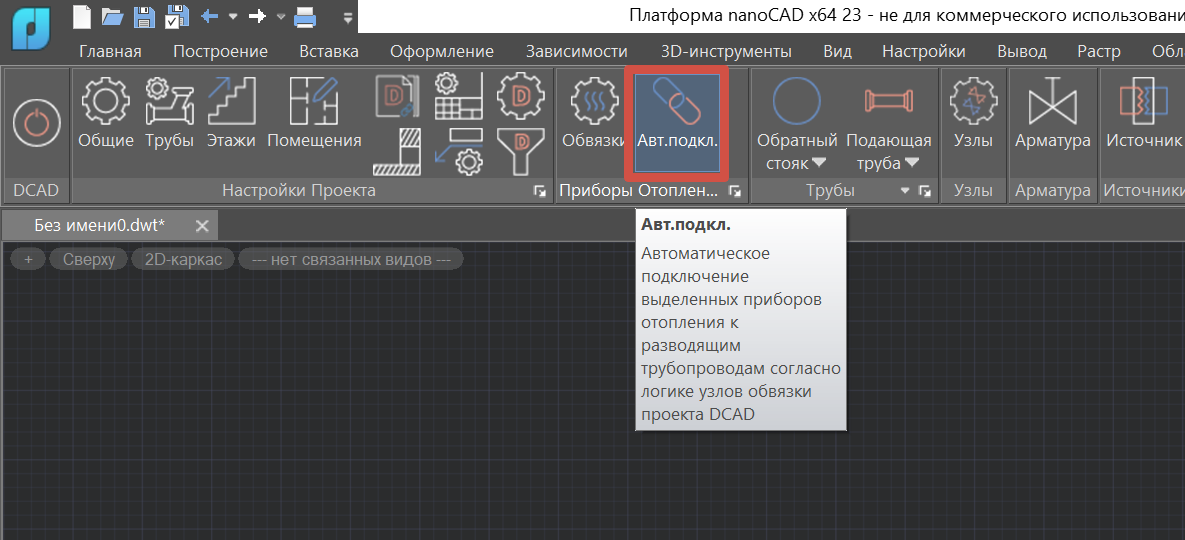
В процессе подключения к горизонтальным трубопроводам будет задан вопрос о необходимости удаления свободных концов трубопроводов.
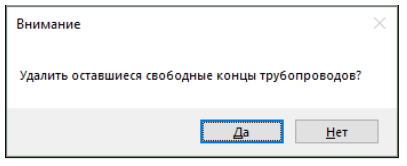
Такими концами считаются отрезки, не соединённые ни с какими другими элементами Плагина.
Внимание! Обязательно контролируйте автоматически построенные соединения и, при необходимости, корректируйте их вручную.
РАСЧЕТ
Для проведения расчета, необходимо нажать на соответствующую кнопку Расчет в группе Сервис.

После нажатия на кнопку Расчет запускается процедура предрасчетной проверки чертежа на корректность заполнения данных чертежа. Если после нажатия на кнопку Расчет
сразу появляется окно Диагностические данные, то информация в этом окне сообщит о критических ошибках в заполнении данных чертежа. Необходимо обязательно исправить каждый пункт перед отправкой математической модели на расчет. После исправления ошибок повторно отправьте файл на расчет.
Если процедура предрасчетного анализа чертежа не выявит проблем, то появится окно с полосой ожидания ответа от сервера:

Дождитесь сообщения о получении гидравлического расчета:
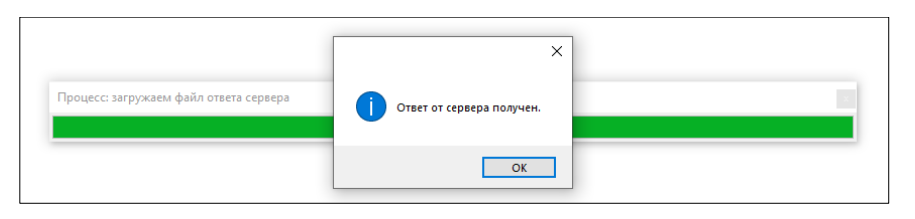
Сразу после окончания расчета будет открыто окно Диагностические данные, в котором могут присутствовать сообщения о том, что проведение расчета было остановлено в результате критической проблемы. В этом случае, необходимо попытаться устранить источники таких проблем и выполнить расчет повторно. Если такая критическая информация отсутствует, то можно продолжать знакомиться с результатами расчета.
ДОКУМЕНТАЦИЯ
Окно документации предназначено для ознакомления с результатами, которые становятся доступными после проведения расчета.
Для вызова окна Документация, необходимо нажать на соответствующую кнопку Документация в группе Документация.
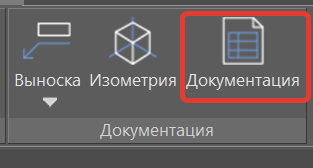
Внешний вид окна Документация выглядит следующим образом:
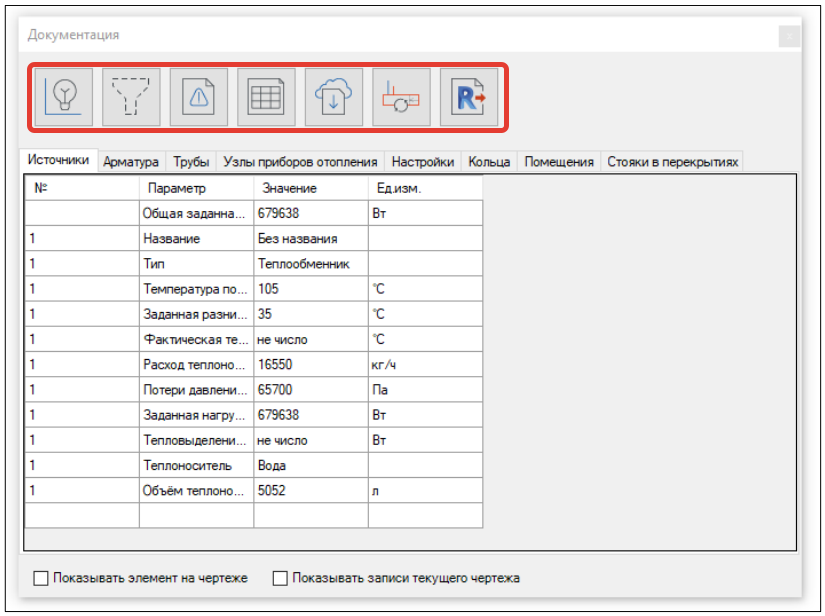
Сверху находятся пиктограммы с соответствующими кнопками.
Кнопка Показать ОЦК - подсвечивает элементы основного циркуляционного кольца на плане.
Кнопка Показать параметры области выделения включает режим фильтрации строк в таблицах, показывая строки только для тех элементов, которые были выделены в модели чертежа.
Кнопка Диагностические данные — открывает окно Диагностические данные.
Кнопка Вставить спецификацию узла - включает функцию вставки спецификации для узла прибора отопления и для узлов заводской готовности (TDU, ШКСО). После нажатия на кнопку, кликните по узлу прибора отопления и Плагин предложит вставить в модель чертежа таблицу спецификации, заполненную расчетными данными по выбранному узлу прибора отопления.
Кнопка Загрузить документацию - открывает браузер на веб странице, на которой расположены ссылки для загрузки файла спецификации и архива с таблицами результатов расчета. Документация актуальна для последнего сделанного расчета в проекте.
Кнопка Изменить размеры блоков приборов отопления в соответствии с результатом расчета - дает возможность перечерчивания длин блоков приборов отопления на планах с максимально допустимого габарита на фактическую длину, получившуюся в результате расчета. Вкладки с таблицами результатов расчета - отображают таблицы, в которых находятся основные расчетные параметры элементов Плагина. В таблицах не отображаются вспомогательные трубы и элементы, размещенные на них. При активации параметра Показывать элемент на чертеже Плагин будет в чертеже подсвечивать элемент, который относится к выделенной строке в активной таблице. Активации параметра Показывать записи текущего чертежа актуальна только для расчета связанных чертежей. При активном параметре Плагин будет отображать в таблицах только записи, которые относится к открытому чертежу.
Заключение
Вопросы по работе плагина DCAD и вопросы по оборудованию можно задавать на почту dcad@ridan.ru
А так же по ссылке https://www.youtube.com/watch?v=NLP5TPvp-Cw доступна запись видео с вебинара «DCAD для nanoCAD. Плагин для гидравлического расчета и создания систем отопления» где подробно описывается весь функционал плагина DCAD.
Плагин DCAD- обширная программа, которая постоянно дорабатывается. Компания ИнфоСАПР-ИЕСофт надеется что данный плагин поможет проектировщикам выполнять свою работу быстрее, упростит выполнение чертежей и сэкономит время разработки проектов.